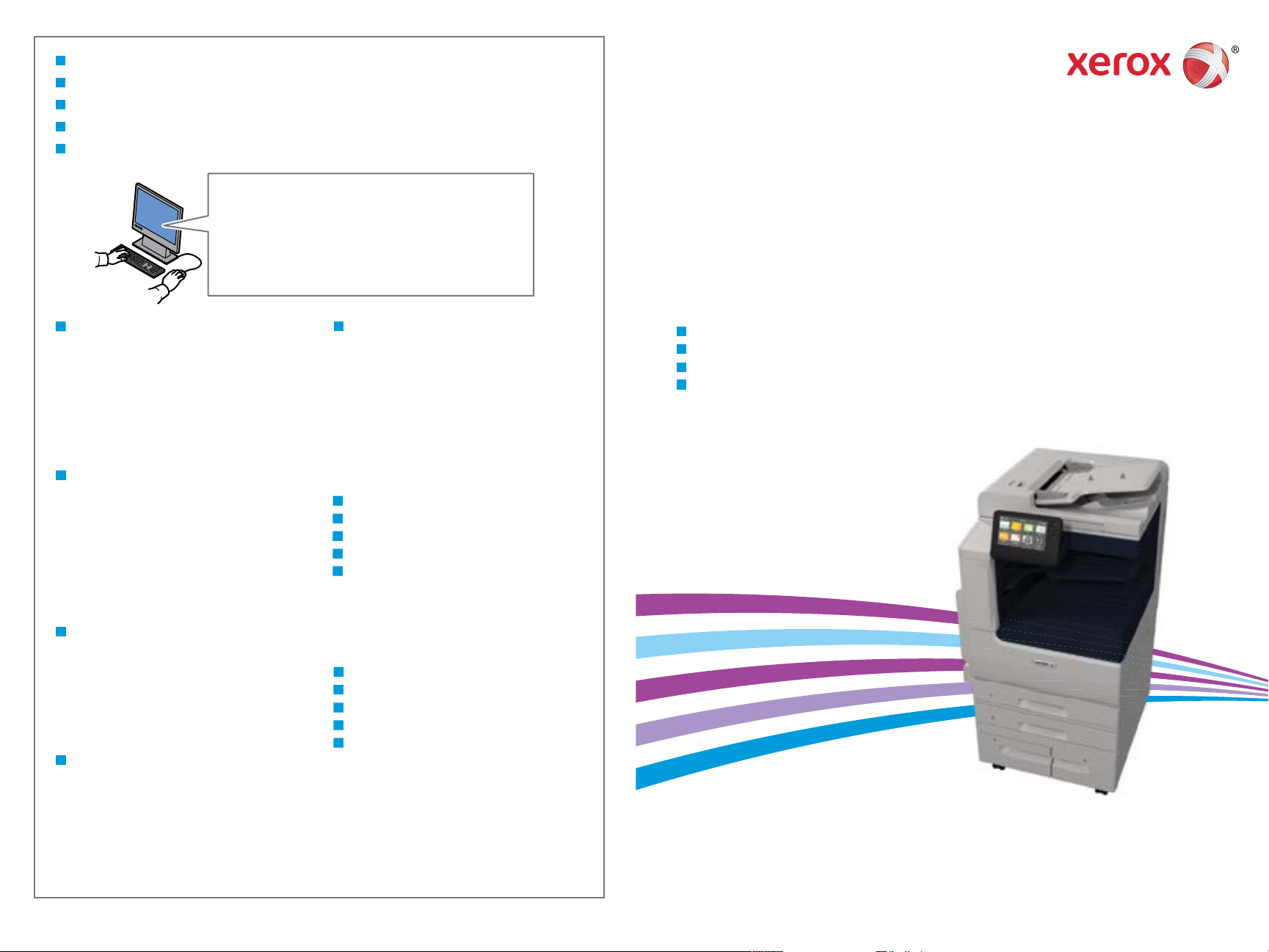
EN
More Information
ES
Más información
CA
Més informació
PT
Mais informações
EL
Περισσότερες πληροφορίες
www.xerox.com/office/B70xxsupport
www.xerox.com/msds (U.S./Canada)
www.xerox.com/environment_europe
www.xerox.com/office/B70xxsupplies
www.xerox.com/office/businessresourcecenter
Xerox® VersaLink® B7025 / B7030 / B7035
Multifunction Printer • Equipo multifunción •
Impressora multifuncional
•
εκτυπωτής
•
Impressora multifuncional
•
Πολυλειτουργικός
Quick Use Guide
EN
Before operating your printer, read the safety and
regulatory chapters in the User Guide available on
Xerox.com, or the Safety, Regulatory, Recycling, and
Disposal Reference Guide on the Software and
Documentation disc.
Material Safety Data Sheets (US/Canada) and
environmental information (Europe) are available
online.
ES
Antes de utilizar la impresora, lea los capítulos sobre
seguridad y normativas en la Guía del usuario
disponible en Xerox.com, o bien, la Guía de referencia
de seguridad, normativa, reciclaje y eliminación de
productos en el disco de Software and
Documentation (Software y documentación).
Las Material Safety Data Sheets (EE.UU./Canadá) y
la información medioambiental (Europa) están
disponibles online.
CA
Abans d'utilitzar la impressora, llegiu els capítols de
normatives i seguretat al Manual d'usuari disponible
a Xerox.com, o la Guia de seguretat, normatives,
reciclatge i deposició de rebuigs al disc Software and
Documentation (Programari i documentació).
Material Safety Data Sheets (EUA/Canadà) i
informació mediambiental (Europa) en línia.
PT
Antes de operar a impressora, leia os capítulos sobre
segurança e regulamentação no Guia do usuário
disponível em Xerox.com ou o Guia de referência
sobre segurança, regulamentação, reciclagem e
descarte no Software and Documentation disc (CD de
software e documentação). (Software e
Documentação).
As Material Safety Data Sheets (EUA/Canadá) e
informações ambientais (Europa) estão disponíveis
on-line.
607E18260 Rev A
© 2017 Xerox Corporation. All Rights Reserved. Xerox®, Xerox and Design®, and VersaLink®
are trademarks of Xerox Corporation in the United States and/or other countries. BR19542
EL
Πριν τη λειτουργία του εκτυπωτή, διαβάστε τα
κεφάλαια για την ασφάλεια και τους κανονισµούς στον
Οδηγό χρήσης που διατίθεται στον ιστότοπο Xerox.com,
ή στο Οδηγός αναφοράς για την ασφάλεια, τους
κανονισµούς, την ανακύκλωση και την απόρριψη που
περιέχεται στο CD Software and Documentation
(Λογισµικό και συνοδευτικά έγγραφα).
Τα Material Safety Data Sheets (ΗΠΑ/Καναδάς) και οι
περιβαλλοντικές πληροφορίες (Ευρώπη) είναι
διαθέσιµα online.
www.xerox.com/office/B70xxsupplies
EN
Printer supplies
ES
Suministros de la impresora
CA
Subministraments de la impressora
PT
Suprimentos da impressora
EL
Αναλώσιµα εκτυπωτή
www.xerox.com/office/
businessresourcecenter
EN
Templates, tips, and tutorials
ES
Plantillas, consejos y lecciones prácticas
CA
Plantilles, consells i programes d'aprenentatge
PT
Modelos, dicas e tutoriais
EL
Πρότυπα, χρήσιµες συµβουλές και προγράµµατα
εκµάθησης
ES
Español
CA
Català
PT
Português
EL
Ελληνικά
Guía de uso rápido
Guia d'ús ràpid
Guia de utilização rápida
Εγχειρίδιο άµεσης χρήσης
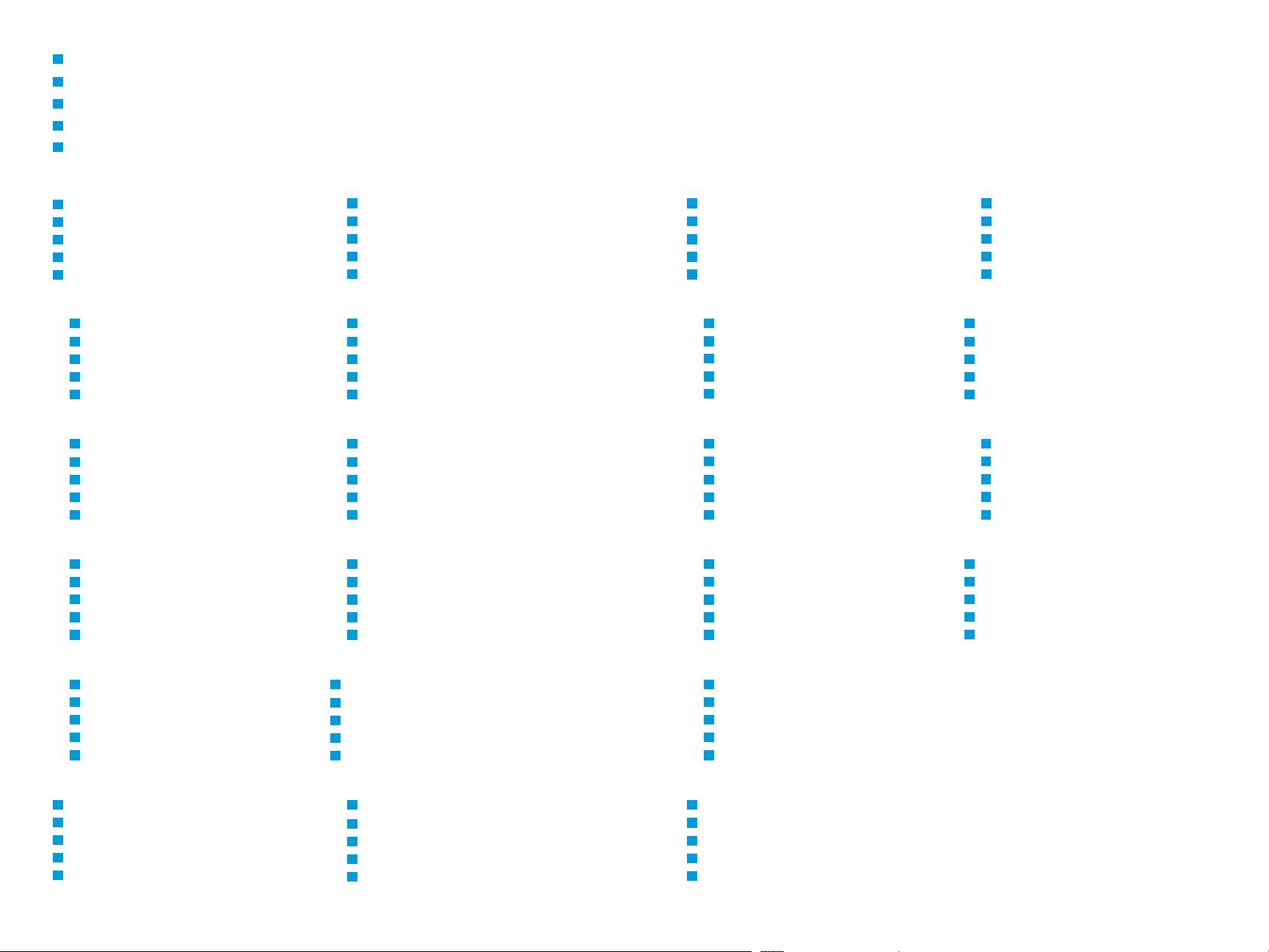
EN
Contents
ES
Índice
CA
Continguts
PT
Conteúdo
EL
Περιεχόµενα
EN
Printer Basics ............................................................... 3
ES
Aspectos básicos de la impresora
CA
Informació bàsica de la impressora
PT
Noções básicas da impressora
EL
Βασικά στοιχεία του εκτυπωτή
EN
Printer Tour...................................................................3
ES
Recorrido por la impresora
CA
Presentació de la impressora
PT
Roteiro da impressora
EL
Γνωριµία µε τον εκτυπωτή
EN
Control Panel................................................................4
ES
Panel de control
CA
Tauler de control
PT
Painel de controle
EL
Πίνακας ελέγχου
EN
Embedded Web Server...............................................5
ES
Servidor web interno
CA
Servidor web incorporat
PT
Servidor da Web incorporado
EL
Ενσωµατωµένος διακοµιστής Web
EN
Supported Papers........................................................ 8
ES
Papeles admitidos
CA
Paper admès
PT
Papel compatível
EL
Υποστηριζόµενο χαρτί
EN
Basic Printing .............................................................. 9
ES
Impresión básica
CA
Impressió bàsica
PT
Impressão básica
EL
Βασική εκτύπωση
EN
Printing from a USB Flash Drive............................ 10
ES
Impresión desde unidad flash USB
CA
Impressió mitjançant una unitat flaix USB
PT
Impressão de uma unidade flash USB
EL
Εκτύπωση από µονάδα Flash USB
EN
Printing Jobs Stored on the Printer.......................11
ES
Impresión de trabajos almacenados en la impresora
CA
Impressió de treballs emmagatzemats a la impressora
PT
Impressão de trabalhos armazenados na impressora
EL
Εκτύπωση εργασιών που είναι αποθηκευµένες στον
εκτυπωτή
EN
Scanning.....................................................................13
ES
Escaneado
CA
Escaneig
PT
Digitalização
EL
Σάρωση
EN
Using the Scan To App ............................................ 14
ES
Uso de la aplicación Escanear a
CA
Utilització de l'aplicació Escaneig a
PT
Utilização do aplicativo Digitalizar para
EL
Χρήση της εφαρµογής "Σάρωση σε"
EN
Scanning to a USB Flash Drive............................... 15
ES
Escaneado a una unidad flash USB
CA
Escaneig a una unitat flaix USB
PT
Digitalização para uma unidade flash USB
EL
Σάρωση σε µονάδα Flash USB
EN
Scanning to Email ....................................................16
ES
Escaneado a e-mail
CA
Escaneig a correu electrònic
PT
Digitalização para e-mail
EL
Σάρωση σε email
EN
Basic Faxing............................................................... 19
ES
Envío de fax básico
CA
Fax bàsic
PT
Fax básico
EL
Βασική λειτουργία φαξ
EN
Troubleshooting ........................................................20
ES
Solución de problemas
CA
Solució de problemes
PT
Solução de problemas
EL
Αντιµετώπιση προβληµάτων
EN
Paper Jams................................................................. 20
ES
Atascos de papel
CA
Encallaments del paper
PT
Atolamentos de Papel
EL
Εµπλοκές χαρτιού
EN
More Information: Back cover
ES
Más información – Cubierta posterior
CA
Més informació: contraportada
PT
Mais informações – capa traseira
EL
Περισσότερες πληροφορίες – Οπισθόφυλλο
EN
Customizing Your Workflow ......................................6
ES
Personalización del flujo de trabajo
CA
Personalització del vostre flux de treballs
PT
Personalização do fluxo de trabalho
EL
Προσαρµογή της ροής εργασίας σας
EN
Printing......................................................................... 8
ES
Impresión
CA
Impressió
PT
Impressão
EL
Εκτύπωση
www.xerox.com/office/B70xxsupport
EN
Copying.......................................................................12
ES
Copia
CA
Còpia
PT
Cópia
EL
Αντιγραφή
EN
Basic Copying............................................................12
ES
Copia básica
CA
Còpia bàsica
PT
Cópia básica
EL
Βασική αντιγραφή
EN
Scanning to a Default Folder.................................. 17
ES
Escaneado a carpeta predeterminada
CA
Escaneig a una carpeta predefinida
PT
Digitalização para uma pasta padrão
EL
Σάρωση σε προεπιλεγµένο φάκελο
EN
Faxing..........................................................................18
ES
Fax
CA
Enviament per fax
PT
Envio de fax
EL
Φαξ
2
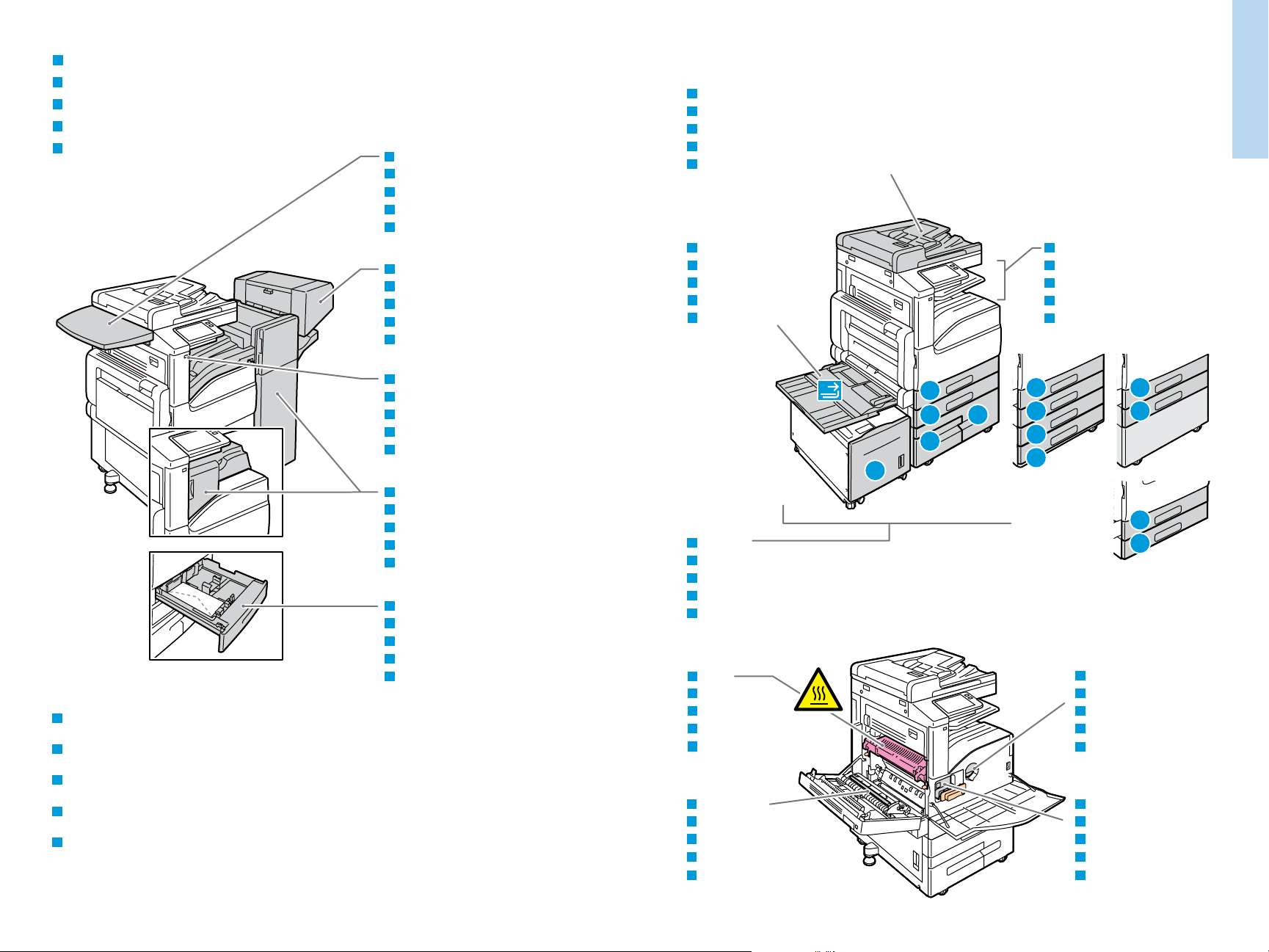
EN
Printer Tour
ES
Recorrido por la impresora
CA
Presentació de la impressora
3ULQWHU%DVLFV
PT
Roteiro da impressora
EL
Γνωριµία µε τον εκτυπωτή
EN
Optional accessories may be part of your printer setup.
EN
Work Surface
ES
Superficie de trabajo
CA
Superfície de treball
PT
Superfície de trabalho
EL
Επιφάνεια εργασίας
EN
Booklet Maker
ES
Realizador de folletos
CA
Productor de fullets
PT
Criador de livretos
EL
ηµιουργός φυλλαδίων
EN
USB Port
ES
Puerto USB
CA
Port USB
PT
Porta USB
EL
Θύρα USB
EN
Finishers
ES
Acabadoras
CA
Acabadores
PT
Mód. de acabamento
EL
Τελικοί επεξεργαστές
EN
Envelope Tray
ES
Bandeja para sobres
CA
Safata de sobres
PT
Bandeja de envelopes
EL
ίσκος φακέλων
See the User Guide for more information.
ES
La impresora puede que disponga de accesorios opcionales.
Consulte la Guía del usuario para más información.
CA
Determinats accessoris opcionals poden ser part de la vostra configuració d'impressora.
Consulteu el Manual d'usuari per obtenir més informació.
PT
Acessórios opcionais podem fazer parte da configuração de sua impressora.
Consulte o Guia do Usuário para mais informações.
EL
Τα προαιρετικά εξαρτήµατα ενδέχεται να αποτελούν µέρος της διαµόρφωσης του
εκτυπωτή σας. Ανατρέξτε στον Οδηγό χρήσης για περισσότερες πληροφορίες.
EN
Reversing Automatic Document Feeder (RADF)
ES
Alimentador automático de documentos a doble cara (DADF)
CA
Alimentador automàtic de documents invers (RADF)
PT
Alimentador automático de originais reversível (RADF)
EL
Αυτόµατος τροφοδότης εγγράφων µε αναστροφή (RADF)
EN
Bypass Tray
ES
Bandeja especial
CA
Safata especial
PT
Bandeja manual
EL
ίσκος Bypass
1
2
3
6
EN
Trays 1–6
ES
Bandejas 1-6
CA
Safates 1-6
PT
Bandejas 1 e 6
EL
ίσκοι 1–6
EN
Fuser
ES
Fusor
CA
Fusor
PT
Fusor
EL
Φούρνος
EN
Transfer Roller
ES
Rodillo de transferencia
CA
Rodet de transferència
PT
Rolo de transferência
EL
Κύλινδρος µεταφοράς
3ULQWHU%DVLFV
EN
Output Trays
ES
Bandejas de salida
CA
Safates de sortida
PT
Bandejas de saída
EL
ίσκοι εξόδου
1
4
2
1
2
3
4
1
2
EN
Toner Cartridge
ES
Cartucho de tóner
CA
Cartutx de tòner
PT
Cartucho de toner
EL
Κασέτα γραφίτη
EN
Drum Cartridge
ES
Cartucho de cilindro
CA
Cartutx del tambor
PT
Cartucho do fotorreceptor
EL
Φύσιγγα τυµπάνου
www.xerox.com/office/B70xxsupport
3
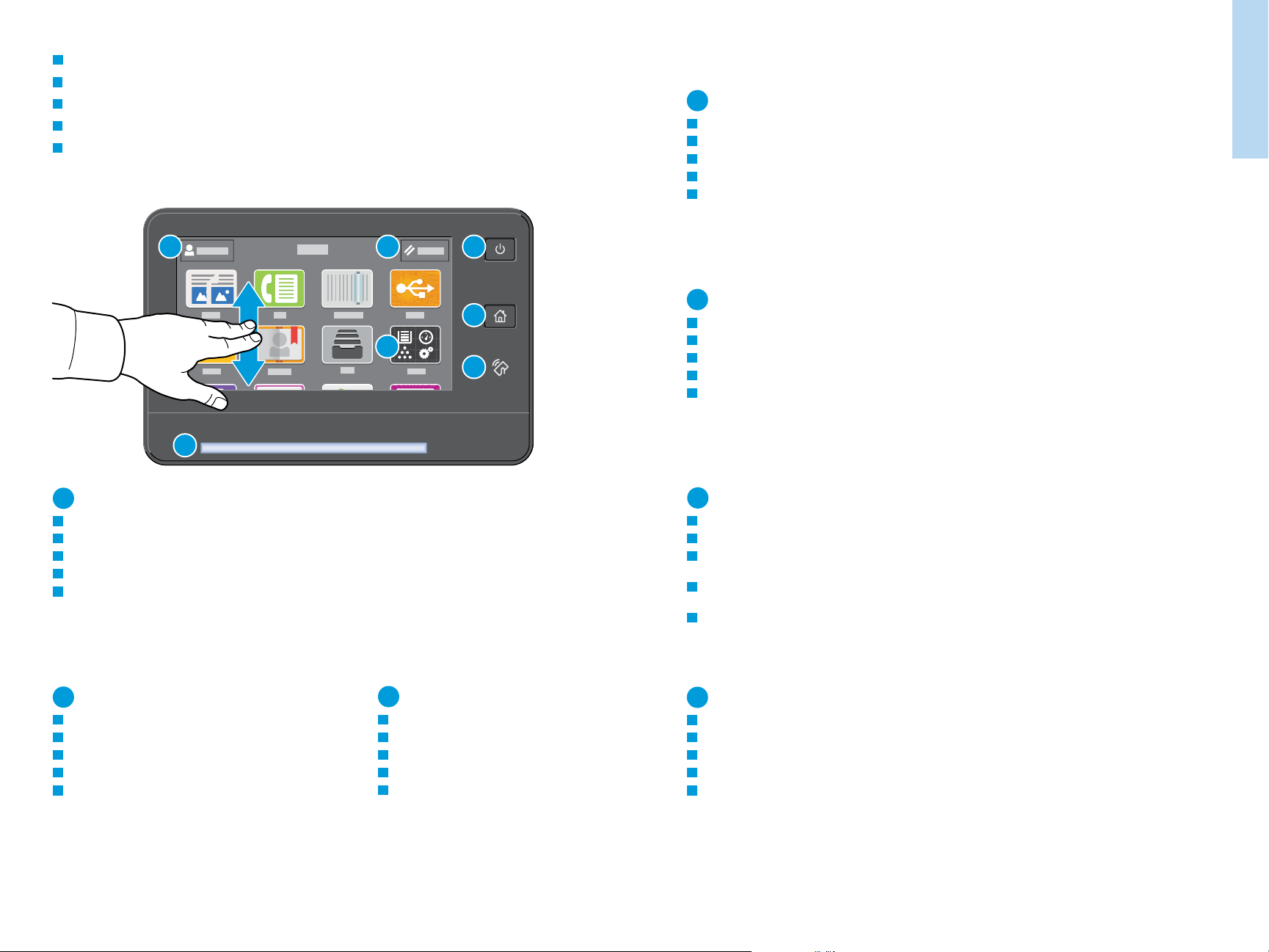
EN
Control Panel
ES
Panel de control
CA
Tauler de control
PT
Painel de controle
EL
Πίνακας ελέγχου
1 2 3
5
7
3ULQWHU%DVLFV
4
EN
Home returns to the main app screen.
ES
Principal vuelve a la pantalla principal de aplicaciones.
CA
Inicia torna a la pantalla de l'aplicació principal.
PT
Retornar à tela principal do aplicativo.
EL
Το πλήκτρο Αρχική σελίδα επαναφέρει στην κύρια οθόνη της εφαρµογής.
5
4
6
EN
The Device app provides access to printer information and settings.
ES
La aplicación Dispositivo proporciona acceso a la información y los ajustes de la impresora.
CA
L'aplicació Dispositiu proporciona accés a la informació i configuració de la impressora.
PT
O aplicativo Dispositivo fornece acesso às informações e configurações da impressora.
EL
Η εφαρµογή Συσκευή παρέχει πρόσβαση σε πληροφορίες και ρυθµίσεις του εκτυπωτή.
1
EN
Log in for special access and customizing your experience.
ES
Conéctese para acceder a funciones especiales y personalizar su experiencia.
CA
Inicieu una sessió per tenir possibilitats addicionals d'accés i per personalitzar la vostra experiència.
PT
Faça login para acesso especial e personalização de sua experiência.
EL
Συνδεθείτε για ειδική πρόσβαση και προσαρµογή της εµπειρίας σας.
2
EN
Reset clears settings for all apps.
ES
Restablecer borra los ajustes de todas las aplicaciones.
CA
L'opció Restableix esborra la configuració de totes les aplicacions.
PT
Reinicializar limpa as configurações para todos os aplicativos.
EL
Το πλήκτρο επαναφοράς διαγράφει τις ρυθµίσεις για όλες τις
εφαρµογές.
www.xerox.com/office/B70xxsupport
3
EN
Power/Wake
ES
Encendido/activación
CA
Alimentació/Reactivació
PT
Energia/Despertar
EL
Ενεργοποίηση/Επανενεργοποίηση
6
EN
NFC Area allows pairing with a mobile device to print or scan from an app.
ES
El área NFC permite el emparejamiento con dispositivos móviles para imprimir o escanear desde una aplicación.
CA
L'àrea d'NFC permet realitzar l'aparellament amb dispositius mòbils per imprimir o escanejar mitjançant una
aplicació.
PT
A Área NFC permite o emparelhamento com um dispositivo móvel para impressão ou digitalização a partir de um
aplicativo.
EL
Η περιοχή NFC επιτρέπει σύζευξη µε κινητή συσκευή για εκτύπωση ή σάρωση από εφαρµογή.
7
EN
Status LED indicates printer status. For detailed information, refer to the User Guide.
ES
LED de estado: indica el estado de la impresora. Para más información, consulte la Guía del usuario.
CA
El LED d'estat indica l'estat de la impressora. Per obtenir més informació, consulteu el Manual d'usuari.
PT
O LED de status indica o status da impressora. Para obter informações detalhadas, consulte o Guia do usuário.
EL
Η ενδεικτική λυχνία LED κατάστασης υποδεικνύει την κατάσταση του εκτυπωτή. Για αναλυτικές πληροφορίες, ανατρέξτε
στον Οδηγό χρήσης.
4
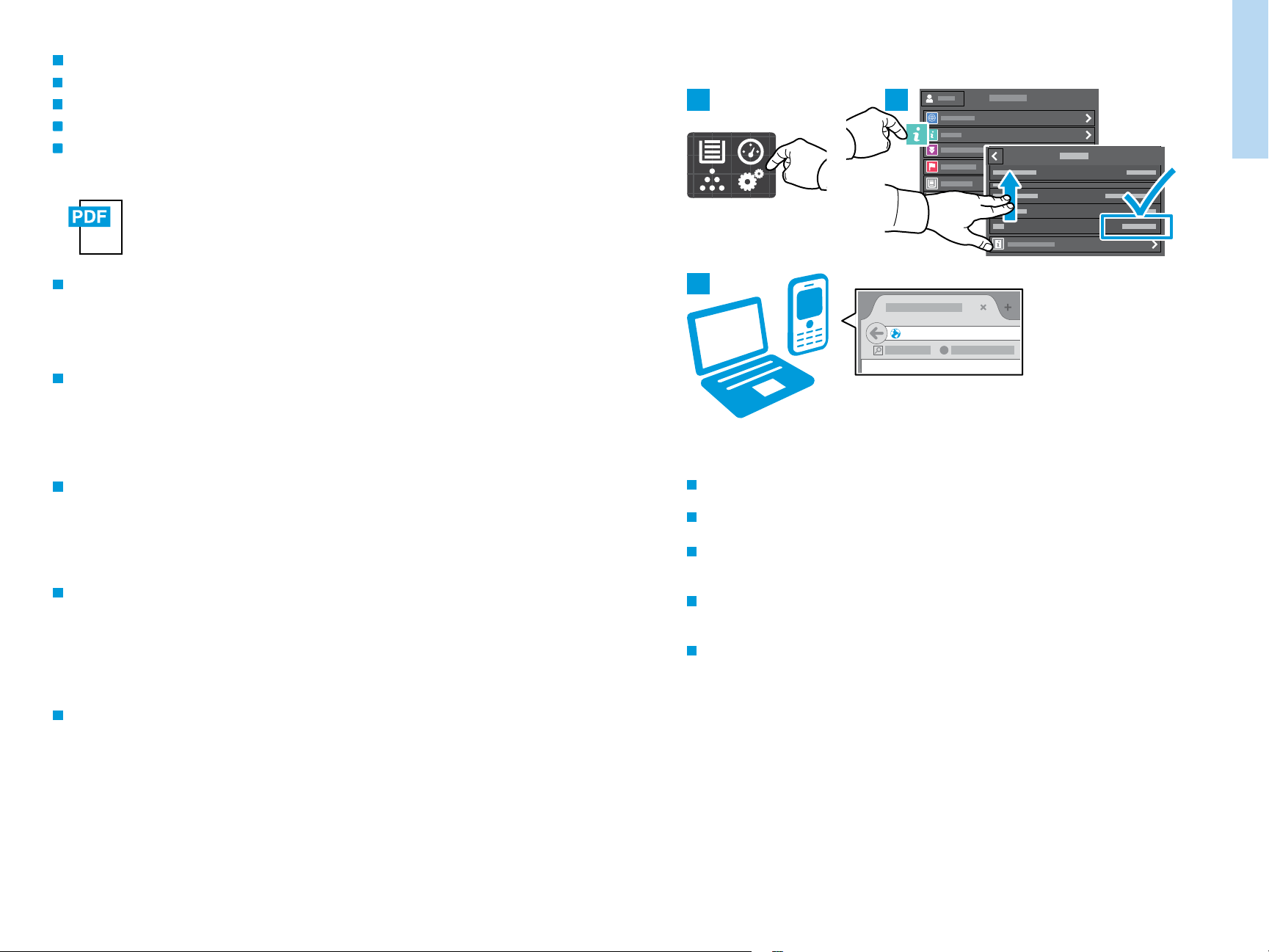
EN
Embedded Web Server
ES
Embedded Web Server
CA
Servidor web incorporat
PT
Servidor da Web incorporado
EL
Ενσωµατωµένος διακοµιστής Web
www.xerox.com/office/B70xxdocs
EN
The Xerox® Embedded Web Server enables you to access printer configuration details, paper and supplies
status, job status, and diagnostic functions over a network. You can also manage fax, email, and address books.
For details on using the Embedded Web Server, refer to the User Guide located on Xerox.com.
ES
El servidor web interno de Xerox® permite acceder a los datos de configuración de la impresora, el estado de
consumibles y papel, el estado del trabajo y las funciones de diagnóstico a través de una red. También se
pueden gestionar las libretas de direcciones, el correo electrónico y el fax.
Para más información sobre el uso del servidor web interno, consulte la Guía del usuario en Xerox.com.
3ULQWHU%DVLFV
1 2
3
http://xxx.xxx.xxx.xxx
CA
El servidor web incorporat de Xerox® permet accedir a informació de configuració de la impressora, d'estat
dels subministraments, del paper i dels treballs, i a funcions de diagnòstics en xarxa. També podeu gestionar
les llibretes d'adreces, correu electrònic i fax.
Per obtenir informació sobre el servidor web incorporat, consulteu el Manual d'usuari a Xerox.com.
PT
O Servidor da Web incorporado Xerox® permite o acesso aos detalhes da configuração da impressora, status
do papel e suprimentos, status do trabalho e funções de diagnóstico pela rede. Também é possível gerenciar o
fax, e-mail e catálogos de endereço.
Para obter detalhes sobre como utilizar o Servidor da Web incorporado, consulte o Guia do usuário localizado
no site Xerox.com.
EL
O Xerox® Ενσωµατωµένος διακοµιστής Web σας επιτρέπει να έχετε πρόσβαση µέσω δικτύου σε στοιχεία διαµόρφωσης
του εκτυπωτή, στην κατάσταση του χαρτιού και των αναλωσίµων, στην κατάσταση εργασιών και σε διαγνωστικές
λειτουργίες. Μπορείτε επίσης να διαχειριστείτε φαξ, email και βιβλία διευθύνσεων.
Για λεπτοµέρειες για τη χρήση του Ενσωµατωµένος διακοµιστής Web, ανατρέξτε στον Οδηγό χρήσης στον ιστότοπο
Xerox.com.
EN
To connect, in a Web browser, type the printer IP address. The network IPv4 address is available on the control
panel touch screen. Touch Device app > About, then scroll down.
ES
Para conectarse desde un navegador web, escriba la dirección IP. La dirección IPv4 de la red está disponible en
el panel de control táctil. Toque la aplicación Dispositivo > Acerca de y desplácese hacia abajo.
CA
Per connectar-vos, en un navegador web, introduïu l'adreça IP de la impressora. L'adreça IPv4 de la xarxa està
disponible a la pantalla tàctil del tauler de control. Toqueu l'aplicació Dispositiu > Quant a i, a continuació,
desplaceu-vos cap avall.
PT
Para conectar-se, em um navegador de Web, digite o endereço IP da impressora. O endereço IPv4 da rede está
disponível na tela de seleção por toque do painel de controle. Toque no app Dispositivo > Sobre e depois role
para baixo.
Για να συνδεθείτε, σε ένα πρόγραµµα περιήγησης Web πληκτρολογήστε τη διεύθυνση IP του εκτυπωτή. Η διεύθυνση IPv4
EL
του δικτύου υπάρχει στην οθόνη αφής του πίνακα ελέγχου. Επιλέξτε εφαρµογή Συσκευή > Πληροφορίες και
µετακινηθείτε προς τα κάτω.
www.xerox.com/office/B70xxsupport
5
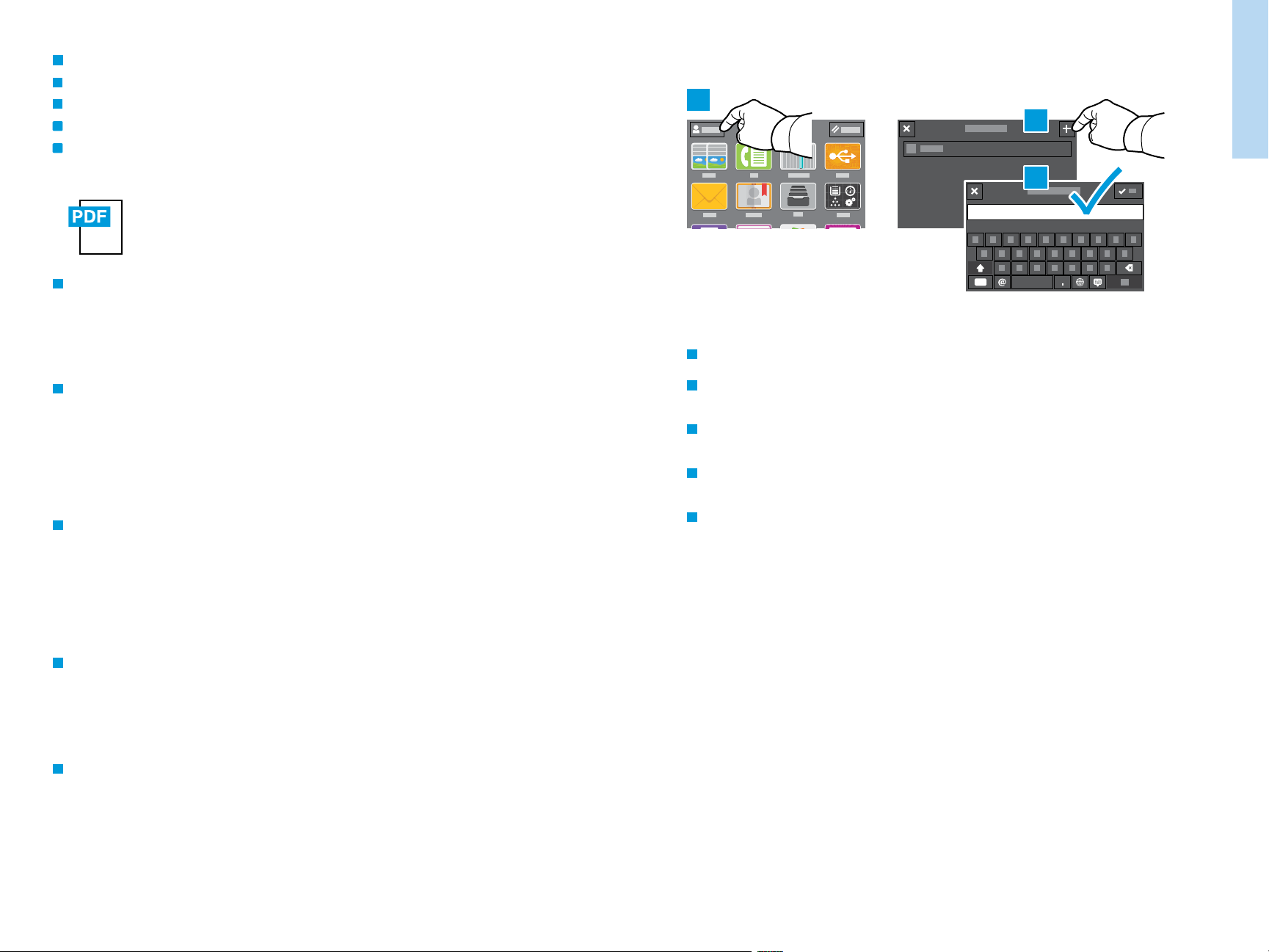
EN
Customizing Your Workflow
ES
Personalización del flujo de trabajo
CA
Personalització del vostre flux de treballs
PT
Personalização do fluxo de trabalho
EL
Προσαρµογή της ροής εργασίας σας
www.xerox.com/office/B70xxdocs
EN
The printer offers options for personalizing your experience by saving settings presets, customizing app and
setting list layout, and expanding your app collection.
Note: access to login and personalization features may be limited by your system administrator. For details,
refer to the User Guide and System Administrator Guide.
ES
La impresora dispone de opciones para personalizar su experiencia con funciones para guardar valores
prefijados, personalizar aplicaciones y configurar el formato de lista, además de ampliar la colección de
aplicaciones.
Nota: es posible que el administrador del sistema haya limitado el acceso al inicio de sesión y a las funciones
de personalización. Para más información, consulte la Guía del usuario y la Guía del administrador del
sistema.
CA
La impressora disposa d'opcions per personalitzar la vostra experiència (mitjançant l'emmagatzematge de
valors predefinits, la personalització d'aplicacions i l'establiment del format de les llistes) i per ampliar la
vostra recopilació d'aplicacions.
Nota: l'administrador del sistema pot limitar l'accés a les funcions de personalització i d'inici de sessió. Per
obtenir més informació, consulteu el Manual d'usuari i la System Administrator Guide (Guia de
l'administrador del sistema).
1
2
3
XYZ
EN
To begin creating your personalized experience, first create a login identity. Touch Login, then touch + (add). Type
your user name, then touch OK. You are now logged in and can start saving presets and customizing app layout.
ES
Para personalizar su experiencia, primero cree su identidad de inicio de sesión. Toque Conexión y después toque +
(agregar). Introduzca su nombre de usuario y toque Aceptar. Ahora ya está conectado y puede comenzar a guardar
los valores prefijados y a personalizar el diseño de la aplicación.
CA
Per començar a crear la vostra experiència personalitzada, creeu una identitat d'inici de sessió. Toqueu Inicia la sessió
i, a continuació, toqueu + (afegeix). Introduïu el vostre nom i, a continuació, toqueu D'acord. Heu iniciat una sessió i
ara podeu desar valors predefinits i personalitzar el format de les aplicacions.
PT
Para começar a criar sua experiência personalizada, primeiro crie uma identidade de login. Toque em Login e, em
seguida, toque em + (adicionar). Digite seu nome de usuário e, em seguida, toque em OK. Agora você está
conectado e pode começar a salvar pré-ajustes e personalizar o layout do aplicativo.
EL
Για να ξεκινήσετε τη δηµιουργία της εξατοµικευµένης εµπειρίας σας, πρώτα δηµιουργήστε µια ταυτότητα σύνδεσης.
Επιλέξτε Σύνδεση και µετά + (προσθήκη). Πληκτρολογήστε το όνοµα χρήστη και στη συνέχεια επιλέξτε OK. Τώρα είστε
συνδεδεµένοι και µπορείτε να ξεκινήσετε την αποθήκευση προεπιλογών και την προσαρµογή της διάταξης εφαρµογών.
3ULQWHU%DVLFV
PT
A impressora oferece opções para personalizar sua experiência como salvar pré-ajustes de configurações,
personalizar o aplicativo, configurar o layout da lista e expandir sua coleção de aplicativos.
Nota: o acesso ao login e funções de personalização pode ser limitado pelo administrador do sistema. Para
mais detalhes, consulte o Guia do Usuário e o Guia do Administrador do Sistema.
EL
Ο εκτυπωτής προσφέρει επιλογές για εξατοµίκευση της εµπειρίας σας µε αποθήκευση προεπιλογών των ρυθµίσεων,
προσαρµογή διάταξης της λίστας εφαρµογών και ρυθµίσεων, και επέκταση της συλλογής των εφαρµογών σας.
Σηµείωση: η πρόσβαση σε λειτουργίες σύνδεσης και εξατοµίκευσης ενδέχεται να περιορίζεται από τον διαχειριστή του
συστήµατός σας. Για λεπτοµέρειες, ανατρέξτε στον Οδηγό χρήσης και στο System Administrator Guide (Οδηγός
διαχειριστή συστήµατος).
www.xerox.com/office/B70xxsupport
6
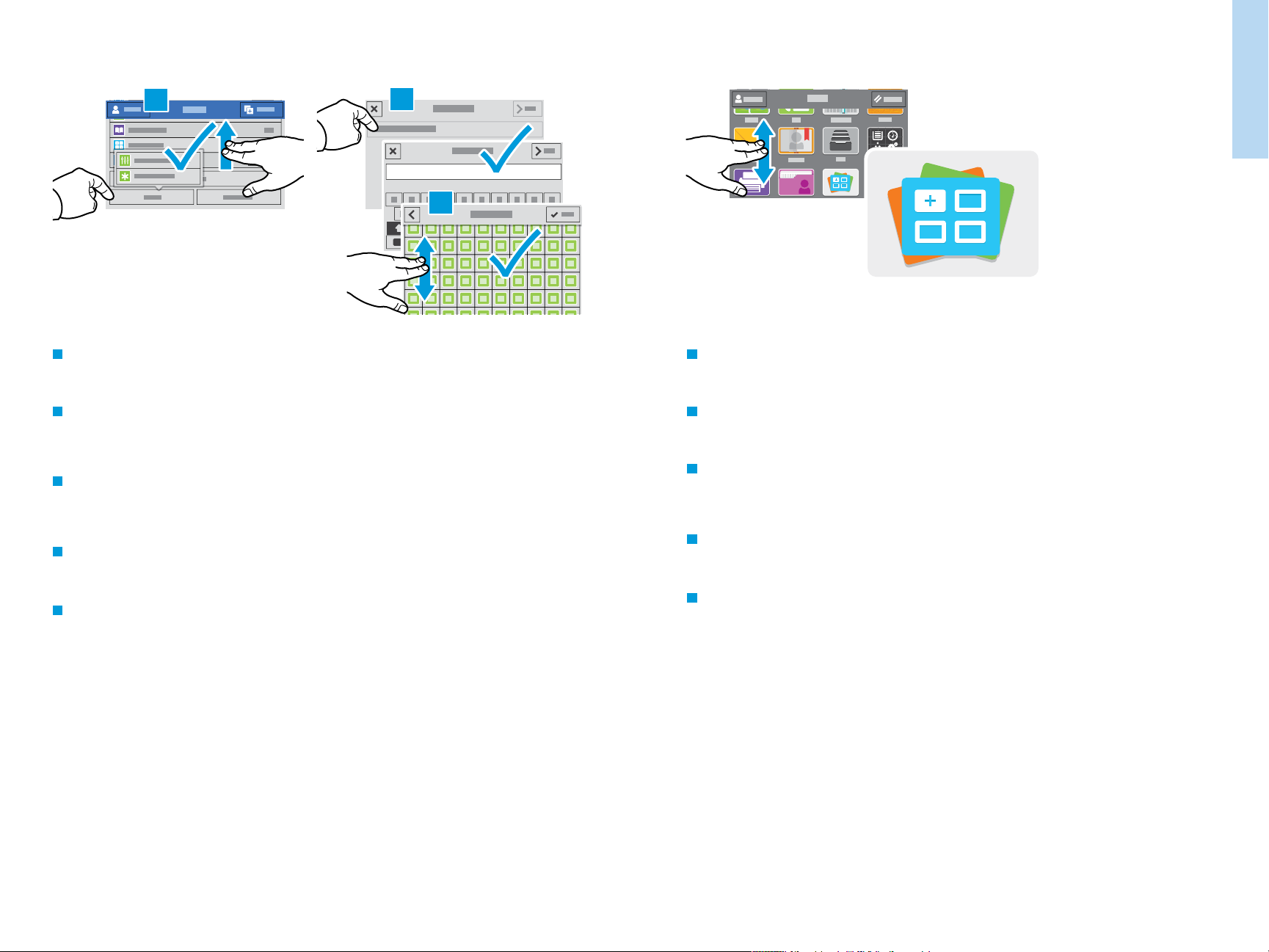
3ULQWHU%DVLFV
1
2
XYZ
3
EN
To save your commonly used feature settings in an app, enter your settings, then scroll to the bottom of the list and
touch Save. Save as New Preset adds your settings as a Preset (top of the settings list). Save as Default changes the
default settings. For New Preset, type a name and choose an icon. To manage your feature list and presets, touch
the Customize menu.
ES
Para guardar las opciones de la función más utilizada en una aplicación, introduzca sus opciones, desplácese al final
de la lista y toque Guardar. Guardar como Valor prefijado nuevo añade las opciones como un Prefijado (a la cabeza
de la lista de opciones). Guardar como valor prefijado cambia las opciones prefijadas. En Nuevo valor prefijado,
escriba un nombre y elija un icono. Para gestionar la lista de funciones y los valores prefijados, toque el menú
Personalizar.
CA
Per desar la configuració de les funcions utilitzades més habitualment d'una determinada aplicació, especifiqueu les
opcions i, a continuació, aneu al final de la llista i toqueu Desa. La funció Desa com a nou valor predefinit afegeix la
vostra configuració com a valor predefinit (a l'inici de la llista de configuracions). Desa com a valor predefinit canvia
la configuració predefinida. A Nou valor predefinit, introduïu un nom i seleccioneu una icona. Per gestionar els valors
predefinits i la llista de funcions, toqueu el menú Personalitza.
PT
Para salvar as configurações de funções comumente usadas em um aplicativo, digite suas configurações, percorra
até o final da lista e toque em Salvar. Salvar como novo pré-ajuste adiciona suas configurações como um pré-ajuste
(topo da lista de configurações). Salvar como padrão altera as configurações-padrão. Em Novo pré-ajuste, digite um
nome e escolha um ícone. Para gerenciar sua lista de funções e pré-ajustes, toque no menu Personalizar.
EL
Για να αποθηκεύσετε τις πιο συχνά χρησιµοποιούµενες ρυθµίσεις λειτουργιών σε µια εφαρµογή, εισαγάγετε τις ρυθµίσεις
σας και µετά πραγµατοποιήστε κύλιση στο κάτω µέρος της λίστας και επιλέξτε Αποθήκευση. Η επιλογή "Αποθήκευση ως
νέα προεπιλογή" προσθέτει τις ρυθµίσεις σας ως προεπιλογή (στην κορυφή της λίστας ρυθµίσεων). Η επιλογή
"Αποθήκευση ως προεπιλογή" αλλάζει τις προεπιλεγµένες ρυθµίσεις. Για τη νέα προεπιλογή, πληκτρολογήστε ένα όνοµα
και επιλέξτε ένα εικονίδιο. Για τη διαχείριση της λίστας µε τις λειτουργίες σας και των προεπιλογών σας, επιλέξτε το µενού
"Προσαρµογή".
www.xerox.com/appgallery
EN
The Xerox® App Gallery has a growing collection of productvity apps that you can install on your printer. Find the
app on your home screen and create your login directly, or go to www.xerox.com/appgallery to log in and add your
device. To simplify app installation, use the same name for your app gallery login credentials that you used for the
printer login.
ES
CA
PT
EL
®
App Gallery encontrará una amplia colección de aplicaciones de productividad que podrá instalar en su
En Xerox
impresora. Busque la aplicación en la pantalla principal y cree su acceso directo o vaya a www.xerox.com/appgallery
para conectarse y agregar su dispositivo. Para simplificar la instalación de la aplicación, como identidad de conexión
de la galería de aplicaciones utilice el mismo nombre que utilizó para conectarse a la impresora.
®
App Gallery disposa d'una recopilació cada cop més gran d'aplicacions de productivitat que podeu instal·lar
El Xerox
a la impressora. Trobeu l'aplicació a la pantalla inicial i creeu el vostre inici de sessió directament, o aneu a
www.xerox.com/appgallery per iniciar una sessió i afegir el vostre dispositiu. Per simplificar la instal·lació de l'aplicació,
utilitzeu per a les credencials d'inici de sessió de l'App Gallery el mateix nom que es va utilitzar per a l'inici de sessió de
la impressora.
®
App Gallery possui uma crescente coleção de aplicativos de produtividade que podem ser instalados na
O Xerox
impressora. Localize o aplicativo em sua tela inicial e crie o login diretamente ou acesse www.xerox.com/appgallery
para login e adicione em seu dispositivo. Para simplificar a instalação do aplicativo, use o mesmo nome que você
usou para login na impressora como suas credenciais de login na galeria do aplicativo.
Το Xerox® App Gallery διαθέτει µια εκτεταµένη συλλογή εφαρµογών παραγωγικότητας τις οποίες µπορείτε να
εγκαταστήσετε στον εκτυπωτή σας. Βρείτε την εφαρµογή στην αρχική οθόνη σας και δηµιουργήστε απευθείας τη
σύνδεσή σας ή µεταβείτε στη διεύθυνση www.xerox.com/appgallery για να συνδεθείτε και να προσθέσετε τη συσκευή
σας. Για να απλοποιήσετε την εγκατάσταση εφαρµογής, χρησιµοποιήστε το ίδιο όνοµα µε τα διαπιστευτήρια σύνδεσης
του App Gallery που χρησιµοποιήσατε για τη σύνδεση του εκτυπωτή.
www.xerox.com/office/B70xxsupport
7
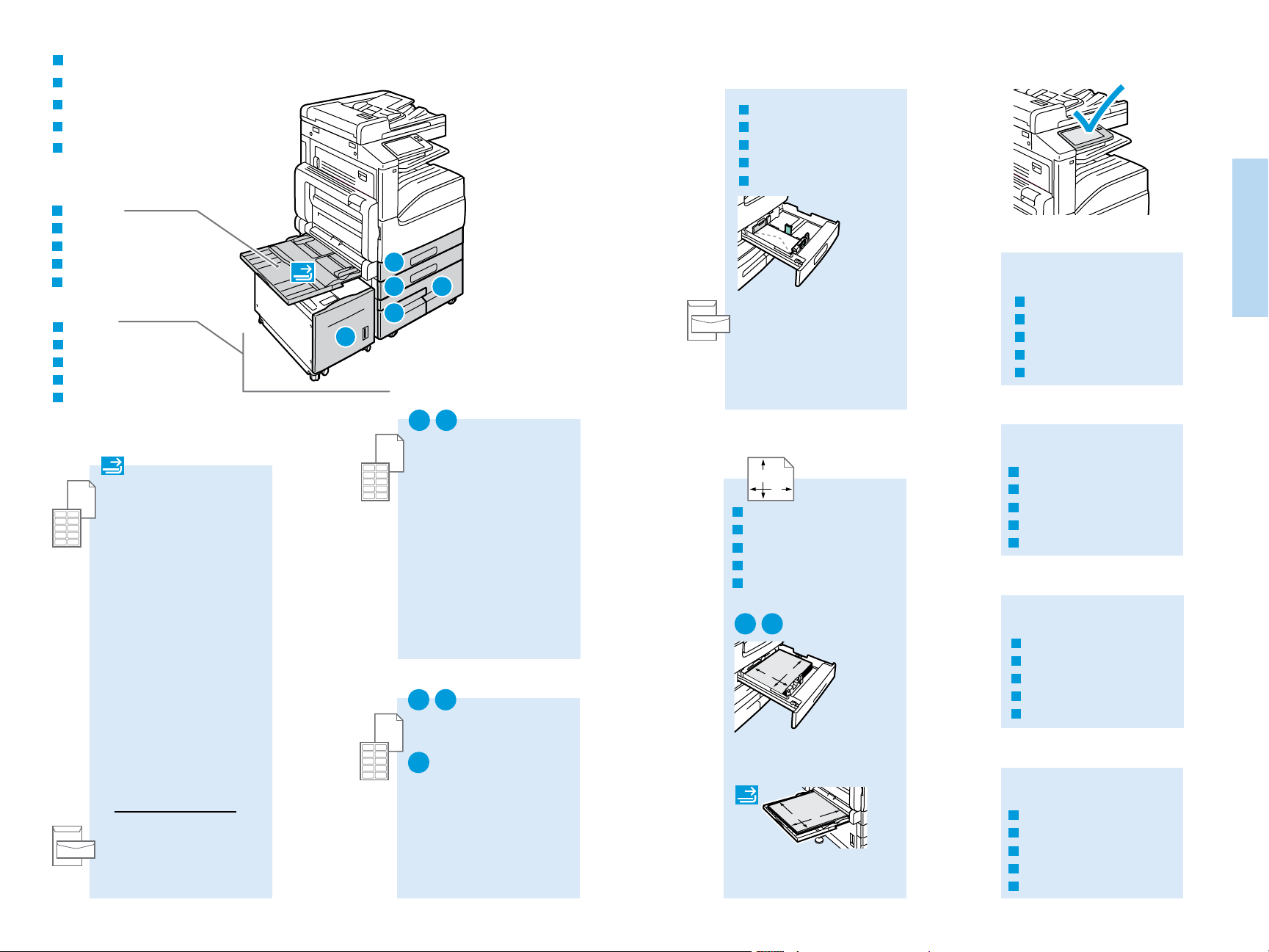
EN
Supported Paper
ES
Papeles admitidos
CA
Paper admès
PT
Papel compatível
EL
Υποστηριζόµενο χαρτί
EN
Envelope Tray
ES
Bandeja para sobres
CA
Safata de sobres
PT
Bandeja de envelopes
EL
ίσκος φακέλων
EN
Bypass Tray
ES
Bandeja especial
CA
Safata especial
PT
Bandeja manual
EL
ίσκος Bypass
EN
Trays 1–6
ES
Bandejas 1-6
CA
Safates 1-6
PT
Bandejas 1 e 6
EL
ίσκοι 1–6
60–216 g/m
2
(16 lb. Bond – 80 lb. Cover)
4 x 6 ..............................4 x 6 in.
5 x 7 ..............................5 x 7 in.
Statement...................5.5 x 8.5 in.
Executive.....................7.25 x 10.5 in.
8 x 10............................8 x 10 in.
Letter............................8.5 x 11 in.
8.5 x 13 ........................8.5 x 13 in.
Legal.............................8.5 x 14 in.
11 x 15 ...........................11 x 15 in.
Tabloid........................... 11 x 17 in.
A6 ..................................105 x 148 mm
B6 ..................................128 x 182 mm
A5 ..................................148 x 210 mm
B5 ..................................182 x 257 mm
A4 ..................................210 x 297 mm
215 x 315 mm .............215 x 315 mm
B4 ..................................257 x 364 mm
A3 ..................................297 x 420 mm
Monarch ......................3.9 x 7.5 in.
Commercial #10........4.1 x 9.5 in.
DL ..................................110 x 220 mm
C5 ..................................162 x 229 mm
3ULQWLQJ
1
2
3
6
4
75–90 g/m
(20–24 lb. Bond)
Monarch ......................3.9 x 7.5 in.
Commercial #10........4.1 x 9.5 in.
DL ..................................110 x 220 mm
2
60–105 g/m
(16–28 lb. Bond)
EN
Plain
ES
Común
CA
Normal
PT
Comum
EL
Κοινό
C5 ..................................162 x 229 mm
2
1 2
60–256 g/m
2
(16 lb. Bond – 140 lb Index)
Statement...................5.5 x 8.5 in.
Executive.....................7.25 x 10.5 in.
Letter............................8.5 x 11 in.
8.5 x 13 ........................8.5 x 13 in.
Legal.............................8.5 x 14 in.
Tabloid........................... 11 x 17 in.
A5 ..................................148 x 210 mm
B5 ..................................182 x 257 mm
A4 ..................................210 x 297 mm
B4 ..................................257 x 364 mm
A3 ..................................297 x 420 mm
3 4
60–256 g/m
(16 lb. Bond – 140 lb Index)
2
6
60–216 g/m
(16 lb. Bond–80 lb. Cover)
Executive.....................7.25 x 10.5 in.
Letter............................8.5 x 11 in.
B5 ..................................182 x 257 mm
A4 ..................................210 x 297 mm
2
WW
LL
EN
Custom Size
ES
Tamaño personalizado
CA
Mida personalitzada
PT
Tamanho Personalizado
EL
Ειδικό µέγεθος
1 2
LL
WW
W: 140–297 mm (5.5–11.7 in.)
L: 182–432 mm (7.2–17 in.)
WW
LL
W: 89–297 mm (3.5–11.7 in.)
L: 98–483 mm (3.9–19 in.)
106–169 g/m
(28 lb. Bond–63 lb. Cover)
EN
Lightweight Cardstock
ES
Cartulina ligera
CA
Paper de targetes lleuger
PT
Cartão de baixa gramatura
EL
Ελαφρύ χαρτί καρτών/εξωφ.
170–216 g/m
(63–80 lb. Cover)
EN
Cardstock
ES
Cartulina para tarjeta
CA
Paper de targetes
PT
Cartão
EL
Χαρτί καρτών/εξωφ.
217–256 g/m
(80 lb. Cover – 140 lb Index)
EN
Heavyweight Cardstock
ES
Cartulina gruesa
CA
Paper de targetes de cartolina
PT
Cartão de alta gramatura
EL
Βαρύ χαρτί καρτών/εξωφύλλων
2
2
2
www.xerox.com/office/B70xxsupport
8

EN
Basic Printing
ES
Impresión básica
CA
Impressió bàsica
PT
Impressão básica
EL
Βασική εκτύπωση
1 2
Monarch ......................3.9 x 7.5 in.
Commercial #10........4.1 x 9.5 in.
3ULQWLQJ
www.xerox.com/office/B70xxsupport
EN
At the printer control panel, change size and type settings. In the Xerox® print driver, select printing options.
ES
En el panel de control, cambie las opciones de tipo y tamaño de papel. En el controlador de impresión Xerox
seleccione las opciones de impresión.
CA
Al tauler de control de la impressora, canvieu la configuració de tipus i mida. Al controlador d'impressió de
®
, seleccioneu les opcions d'impressió.
Xerox
PT
No painel de controle da impressora, altere as configurações de tamanho e tipo. No driver de impressão Xerox
selecione as opções de impressão.
EL
Στον πίνακα ελέγχου του εκτυπωτή, αλλάζετε τις ρυθµίσεις µεγέθους και είδους. Στο πρόγραµµα οδήγησης
εκτύπωσης της Xerox
®
, ορίζετε επιλογές εκτύπωσης.
®
,
®
,
9

EN
Printing from a USB Flash Drive
ES
Impresión desde unidad flash USB
CA
Impressió mitjançant una unitat flaix USB
PT
Impressão de uma unidade flash USB
EL
Εκτύπωση από µονάδα Flash USB
1
EN
Touch USB or insert your USB Flash Drive, then choose Print from USB.
ES
Toque USB o inserte la unidad flash USB y seleccione Imprimir desde USB.
CA
Toqueu USB o inseriu la unitat flaix USB i, a continuació, seleccioneu Imprimeix des d'USB.
PT
Selecione o dispositivo USB ou insira a unidade USB e depois escolha Imprimir de USB.
EL
Επιλέξτε USB ή εισάγετε τη µονάδα Flash USB και επιλέξτε Εκτύπωση από USB.
3
EN
To select the number of copies, touch + or -. For larger numbers, touch Quantity and enter a number.
ES
Para seleccionar el número de copias, toque + o -. Para grandes cantidades, toque Cantidad e introduzca un número.
CA
Per seleccionar el nombre de còpies, toqueu + o -. Per a números més alts, toqueu Quantitat i, a continuació,
introduïu un número.
PT
Para selecionar a quantidade de cópias, selecione + ou -. Para quantidades maiores, selecione Quantidade e insira
um número.
EL
Για να επιλέξετε τον αριθµό των αντιγράφων, πατήστε στο + ή στο -. Για µεγαλύτερους αριθµούς, επιλέξτε Ποσότητα και
εισαγάγετε αριθµό.
4
Printing
2
EN
Touch Add Document, then navigate to your files and select them.
ES
Toque Agregar documento, vaya a los archivos y selecciónelos.
CA
Toqueu Afegeix el document i, a continuació, aneu als vostres fitxers i seleccioneu-los.
PT
Selecione Adicionar documento, navegue até os arquivos e selecione-os.
EL
Επιλέξτε Προσθήκη εγγράφου, µεταβείτε στα αρχεία και επιλέξτε τα.
www.xerox.com/office/B70xxsupport
EN
If more documents are needed, touch Add Document. Select settings as desired, then touch Print.
ES
Si se necesitaran más documentos, toque Agregar documento. Seleccione las opciones deseadas y toque Imprimir.
CA
Si calen més documents, toqueu Afegeix el document. Seleccioneu la configuració com calgui i, a continuació,
toqueu Imprimeix.
PT
Se mais documentos forem necessários, selecione Adicionar documento. Selecione as configurações, como
necessário, e depois selecione Imprimir.
EL
Εάν χρειάζονται περισσότερα έγγραφα, επιλέξτε Προσθήκη εγγράφου. Επιλέξτε τις ρυθµίσεις που θέλετε και µετά
επιλέξτε Εκτύπωση.
10

EN
Printing Jobs Stored on the Printer
ES
Impresión de trabajos almacenados en la impresora
CA
Impressió de treballs emmagatzemats a la impressora
PT
Impressão de trabalhos armazenados na impressora
EL
Εκτύπωση εργασιών που είναι αποθηκευµένες στον εκτυπωτή
1
EN
You can send a print job to save to the printer, then select the job from the printer control panel to print at a later
time. Jobs can be saved in the public folder or be password protected. In the Xerox
(Windows) or Xerox Features (Mac OS), then Job Type. Select Saved Job or Secure Print. For Secure Print, type a
passcode.
ES
Se puede enviar un trabajo de impresión para guardarlo en la impresora y más adelante seleccionarlo desde el panel
de control de la impresora para imprimirlo. Los trabajos se pueden guardar en una carpeta pública o protegidos con
clave. En el controlador de impresión Xerox
®
, seleccione Propiedades (Windows) o Funciones Xerox (Mac OS) y
después Tipo de trabajo. Seleccione Trabajo guardado o Impresión protegida. En Impresión protegida, introduzca
una clave.
CA
Podeu enviar un treball d'impressió per desar-lo a la impressora i seleccionar-lo al tauler de control per imprimir-lo
posteriorment. Els treballs es poden desar a la carpeta pública o es poden protegir amb contrasenya. Al controlador
de la impressora de Xerox
®
, seleccioneu Propietats (Windows) o Funcions de Xerox (Mac OS) i, a continuació, Tipus
del treball. Seleccioneu Treball desat o Impressió protegida. Per a Impressió protegida, introduïu una clau.
PT
É possível enviar um trabalho de impressão para salvar na impressora e posteriormente selecioná-lo no painel de
controle para impressão. Os trabalhos podem ser salvos na pasta pública ou ser protegidos por senha. No driver de
impressora Xerox
®
, selecione Propriedades (Windows) ou Funções Xerox (Mac OS) e depois Tipo de trabalho.
Selecione Trabalho salvo ou Impressão protegida. Para Impressão protegida, digite uma senha.
EL
Μπορείτε να στείλετε µια εργασία εκτύπωσης για αποθήκευση στον εκτυπωτή και µετά να επιλέξετε την εργασία από τον
πίνακα ελέγχου του εκτυπωτή για µεταγενέστερη εκτύπωση. Οι εργασίες µπορούν να αποθηκευτούν στο δηµόσιο φάκελο
ή να προστατεύονται µε κωδικό πρόσβασης. Στο πρόγραµµα οδήγησης εκτύπωσης Xerox
ή Λειτουργίες Xerox (Mac OS) και µετά Είδος εργασίας. Επιλέξτε Αποθηκευµένη εργασία ή Ασφαλής εκτύπωση. Για την
Ασφαλή εκτύπωση, πληκτρολογήστε κωδικό πρόσβασης.
®
printer driver, select Properties
®
, επιλέξτε Ιδιότητες (Windows)
2
EN
To print stored jobs from the control panel, touch Jobs, then touch Saved Jobs or Personal & Secure Jobs. Select the
folder or job.
ES
Para imprimir trabajos guardados desde el panel de control, toque Trabajos y, después Trabajos guardados o
Trabajos personales y protegidos. Seleccione la carpeta o el trabajo.
CA
Per imprimir treballs desats mitjançant el tauler de control, toqueu Treballs i, a continuació, toqueu Treballs desats
o Treballs personals i protegits. Seleccioneu la capeta o el treball.
PT
Para imprimir trabalhos armazenados a partir do painel de controle, selecione Trabalhos e depois Trabalhos salvos
ou Trabalhos pessoais e protegidos. Selecione a pasta ou trabalho.
EL
Για εκτύπωση αποθηκευµένων εργασιών από τον πίνακα ελέγχου, επιλέξτε Εργασίες και µετά Αποθηκευµένες εργασίες
ή Προσωπ. & Ασφαλ. εργασίες. Επιλέξτε το φάκελο ή την εργασία.
3
1 2 3
4 5 6
7 8 9
0
1 2 3
1
4 5 6
7 8 9
0
Printing
www.xerox.com/office/B70xxsupport
EN
If requested, type the password. Select the quantity. To print the job, touch OK. To delete the job, touch the trash
icon, then touch Delete.
ES
Si se solicita, introduzca la clave. Seleccione la cantidad. Para imprimir el trabajo, toque Aceptar. Para eliminar el
trabajo, toque el icono de papelera y toque Eliminar.
CA
Si se us demana, introduïu la contrasenya. Seleccioneu la quantitat. Per imprimir el treball, toqueu D'acord. Per
suprimir el treball, toqueu la icona de la paperera i, a continuació, toqueu Suprimeix.
PT
Se solicitado, digite a senha. Selecione a quantidade. Para imprimir o trabalho, selecione OK. Para excluir o trabalho,
selecione o ícone de lixeira e depois Excluir.
EL
Εάν ζητηθεί, πληκτρολογήστε τον κωδικό πρόσβασης. Επιλέξτε την ποσότητα. Για εκτύπωση της εργασίας, επιλέξτε OK.
Για διαγραφή της εργασίας, επιλέξτε το εικονίδιο του κάδου απορριµµάτων και µετά ιαγραφή.
11

0
EN
Basic Copying
ES
Copia básica
CA
Còpia bàsica
PT
Cópia básica
EL
Βασική αντιγραφή
1
EN
Load the original images.
ES
Coloque las imágenes originales.
CA
Carregueu les imatges originals.
PT
Coloque as imagens originais.
EL
Τοποθετήστε τα είδωλα πρωτοτύπων.
38–128 g/m
2
(26 lb. Text–34 lb. Bond)
50–128 g/m
2
(20 lb.–34 lb. Bond)
X: 85–432 mm (5.5–17 in.)
Y
X
Y: 125–297 mm (8.26–11.69 in.)
≤110 (80 g/m
A5
2
)
3
EN
Select settings from the list, then touch Start.
ES
Seleccione las opciones de la lista y toque Comenzar.
CA
Seleccioneu la configuració de la llista i, a continuació, toqueu Inicia.
PT
Selecione as configurações na lista e depois toque em Iniciar.
EL
Επιλέξτε ρυθµίσεις από τη λίστα και µετά επιλέξτε Έναρξη.
&RS\LQJ
2
1
EN
Touch Copy and select the number of copies desired.
ES
Toque Copiar y seleccione el número de copias deseado.
CA
Toqueu Còpia i seleccioneu el nombre de còpies desitjades.
PT
Selecione Cópia e depois o número de cópias desejadas.
EL
Επιλέξτε Αντιγραφή και µετά τον αριθµό των αντιγράφων που θέλετε.
www.xerox.com/office/B70xxsupport
1 2 3
4 5 6
7 8 9
0
EN
Note: Settings from previous users remain for a short time. To clear the temporary settings in all apps, on the Home
screen, touch Reset.
ES
Nota: las opciones de los usuarios anteriores se mantienen durante un breve periodo de tiempo. Para borrar las
opciones temporales de todas las aplicaciones, vaya a Pantalla principal y toque Restablecer.
CA
Nota: la configuració d'usuaris anteriors es manté durant un curt interval de temps. Per esborrar la configuració
temporal de totes les aplicacions, a la pantalla Inici, toqueu Reinicialitza.
PT
Nota: as configurações de usuários anteriores permanecem ativas por um algum tempo. Para limpar as
configurações temporárias em todos os aplicativos, na tela Dispositivo, toque em Reinicializar.
EL
Σηµείωση: Οι ρυθµίσεις των προηγούµενων χρηστών διατηρούνται για λίγο. Για απαλοιφή των προσωρινών ρυθµίσεων σε
όλες τις εφαρµογές, στην Αρχική οθόνη, επιλέξτε Επαναφορά.
12

EN
Scanning
ES
Escaneado
CA
Escaneig
PT
Digitalização
EL
Σάρωση
www.xerox.com/office/B70xxdocs
EN
The printer is connected typically to a network rather than a single computer. You select a destination for the
scanned image at the printer. Some methods are available to anyone. Other methods require network access or
prepared destinations. This guide covers several methods and focuses on key advantages of each.
For detailed procedures and more scanning options, refer to the User Guide.
ES
Generalmente la impresora está conectada a una red en lugar de a un solo PC. Seleccione un destino en la impresora
para las imágenes escaneadas. Algunos métodos están disponibles para todos. Otros requieren acceso a la red o
destinos preparados. Esta guía abarca varios métodos y se centra en las ventajas clave de cada uno de ellos.
Para procedimientos detallados y más opciones de escaneado, consulte la Guía del usuario.
CA
La impressora es connecta habitualment a una xarxa i no a un ordinador individual. Seleccioneu una destinació per
a la imatge escanejada a la impressora. Alguns mètodes estan disponibles per a tothom. Altres mètodes requereixen
l'accés de xarxa o destinacions preparades. Aquesta guia analitza diversos mètodes i els seus corresponents
avantatges clau.
Per obtenir més informació sobre opcions d'escaneig i procediments addicionals, consulteu el Manual d'usuari.
PT
A impressora geralmente é conectada a uma rede, em vez de a um único computador. Você seleciona um destino
para a imagem digitalizada na impressora. Alguns métodos estão disponíveis para todos. Outros métodos exigem o
acesso de rede ou destinos preparados. Este guia abrange diversos métodos e se concentra nas principais vantagens
de cada um.
Para ver procedimentos detalhados ou mais opções de digitalização, consulte o Guia do usuário.
38–128 g/m
2
(26 lb. Text–34 lb. Bond)
50–128 g/m
2
(20 lb.–34 lb. Bond)
X: 85–432 mm (5.5–17 in.)
Y
X
Y: 125–297 mm (8.26–11.69 in.)
≤110 (80 g/m
A5
EN
Load original images on the document glass or in the document feeder.
ES
Coloque las imágenes originales en el cristal de exposición o en el alimentador automático de documentos.
CA
Col·loqueu imatges originals al vidre d'exposició o a l'alimentador de documents.
PT
Coloque as imagens originais sobre o vidro de originais ou no alimentador de originais.
EL
Τοποθετήστε τα είδωλα πρωτοτύπων στην επιφάνεια σάρωσης ή στον τροφοδότη εγγράφων.
2
)
6FDQQLQJ
EL
Τυπικά ο εκτυπωτής συνδέεται σε ένα δίκτυο και όχι σε έναν υπολογιστή. Επιλέγετε έναν προορισµό για το σαρωµένο
είδωλο στον εκτυπωτή. Ορισµένες µέθοδοι είναι διαθέσιµες σε όλους. Άλλες µέθοδοι απαιτούν πρόσβαση δικτύου ή
προετοιµασµένους προορισµούς. Αυτός ο οδηγός καλύπτει αρκετές µεθόδους και εστιάζει στα βασικά πλεονεκτήµατα
της καθεµίας.
Για αναλυτικές πληροφορίες και περισσότερες επιλογές σάρωσης, ανατρέξτε στον Οδηγό χρήσης.
www.xerox.com/office/B70xxsupport
13

EN
Using the Scan To App
ES
Uso de la aplicación Escanear a
CA
Utilització de l'aplicació Escaneig a
PT
Utilização do aplicativo Digitalizar para
EL
Χρήση της εφαρµογής "Σάρωση σε"
1
EN
Scan To offers a variety of scan destinations to choose from and allows you to send to multiple destinations not
accessible to single-purpose apps such as scanning to Email or USB. Touch Scan To then choose your first
destination.
To prepare destinations, refer to the User Guide.
ES
Escanear a ofrece distintos destinos de escaneado y permite enviar a varios destinos no disponibles para
aplicaciones de un solo propósito como el escaneado a e-mail o USB. Toque Escanear a y elija el primer destino.
Para preparar los destinos, consulte la Guía del usuario.
CA
L'opció Escaneig a proporciona una gran varietat de destinacions d'escaneig i permet realitzar enviaments a
diverses destinacions a les quals no es pot accedir mitjançant aplicacions d'una sola funció com ara l'escaneig a
correu electrònic o USB. Toqueu Escaneig a i seleccioneu la primera destinació.
Per preparar destinacions, consulteu el Manual d'usuari.
PT
Digitalizar para oferece vários destinos de digitalização para escolha e permite o envio para diversos destinos não
acessíveis a aplicativos de finalidade única, como a digitalização para e-mail ou USB. Toque em Digitalizar para e
depois escolha o primeiro destino.
Para preparar os destinos, consulte o Guia do usuário.
EL
Η εφαρµογή "Σάρωση σε" προσφέρει διάφορους προορισµούς σάρωσης για να επιλέξετε και σας επιτρέπει να κάνετε
αποστολή σε πολλούς προορισµούς που δεν είναι προσπελάσιµοι σε εφαρµογές µίας χρήσης όπως η σάρωση σε email ή
USB. Επιλέξτε Σάρωση σε και µετά τον πρώτο προορισµό.
Για την προετοιµασία προορισµών, ανατρέξτε στον Οδηγό χρήσης.
2
EN
To include more destinations of any available type, touch Add Destination. For a menu to remove a destination or
add it to the address book, touch the destination.
ES
Para incluir más destinos de cualquier tipo disponible, toque Agregar destino. Para obtener un menú para eliminar
o agregar un destino a la libreta de direcciones, toque el destino.
CA
Per incloure més destinacions de qualsevol tipus disponible, toqueu Afegeix la destinació. Per utilitzar un menú per
treure una destinació o afegir-la a la llibreta d'adreces, toqueu la destinació.
PT
Para incluir mais destinos de qualquer tipo disponível, toque em Adicionar destino. Para um menu remover um
destino ou adicioná-lo ao catálogo de endereço, selecione o destino.
EL
Για να συµπεριλάβετε περισσότερους προορισµούς για οποιοδήποτε διαθέσιµο είδος, επιλέξτε Προσθήκη προορισµού.
Για το µενού για κατάργηση ή προσθήκη προορισµού στο βιβλίο διευθύνσεων, πατήστε στον προορισµό.
.pdf
3
EN
Choose the file type and other scan settings. To edit the default scan name, touch the name, and type the changes.
Touch Scan.
ES
Elija el tipo de archivo y otras opciones de escaneado. Para editar el nombre de escaneado predeterminado, toque el
nombre y escriba los cambios. Toque Escaneado.
CA
Seleccioneu el tipus de fitxer i les altres opcions d'escaneig. Per editar el nom d'escaneig predefinit, toqueu el nom i
introduïu els canvis. Toqueu Escaneig.
PT
Escolha o tipo de arquivo e outras configurações de digitalização. Para editar o nome da digitalização padrão,
selecione o nome e digite as alterações. Toque em Digitalizar.
EL
Επιλέξτε το είδος αρχείου και άλλες ρυθµίσεις σάρωσης. Για επεξεργασία του προεπιλεγµένου ονόµατος σάρωσης,
επιλέξτε το όνοµα και πληκτρολογήστε τις αλλαγές. Επιλέξτε Σάρωση.
.pdf(a)
.xps
.tif
.jpg
6FDQQLQJ
www.xerox.com/office/B70xxsupport
14
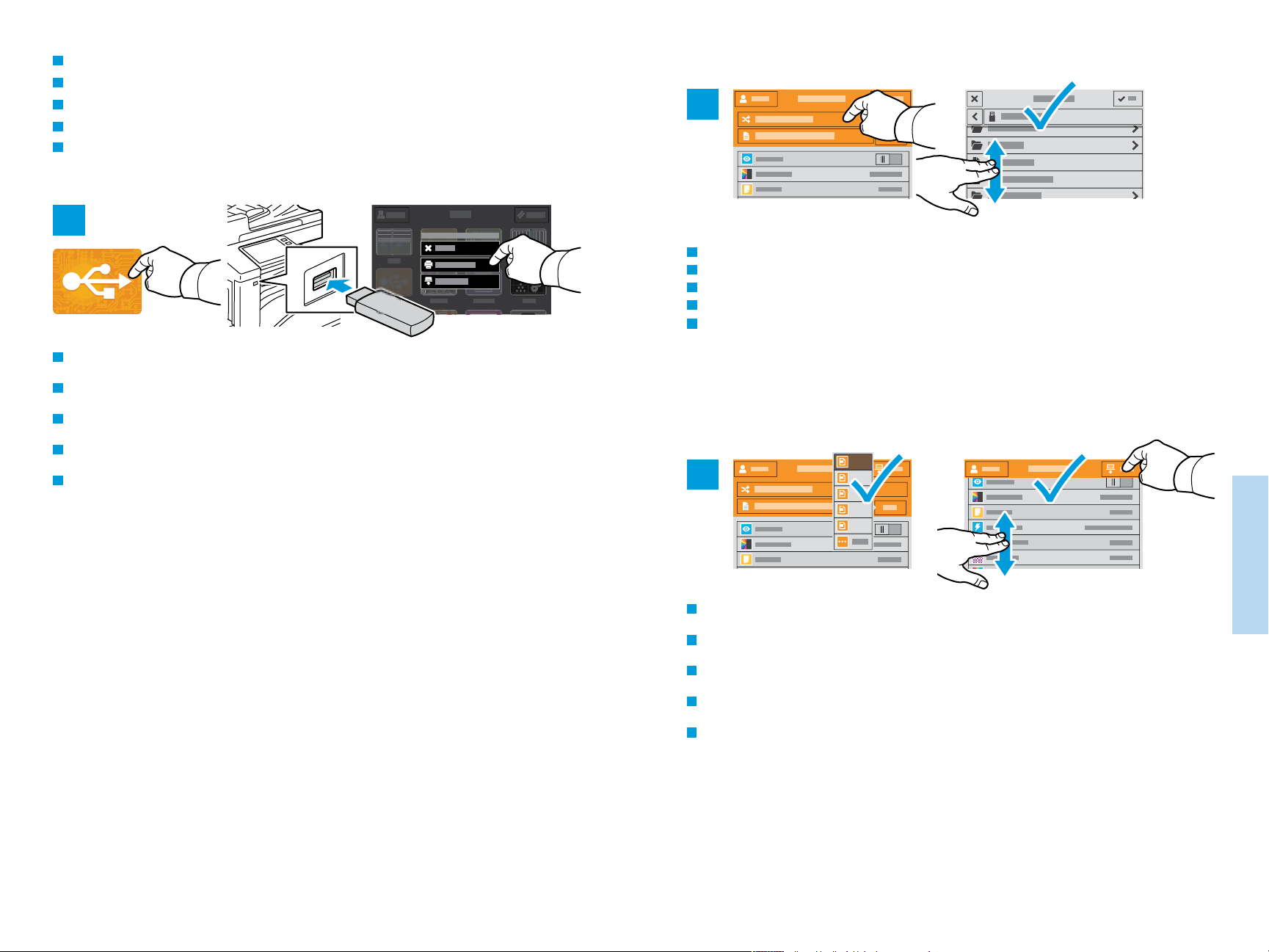
EN
Scanning to a USB Flash Drive
ES
Escaneado a una unidad flash USB
CA
Escaneig a una unitat flaix USB
PT
Digitalização para uma unidade flash USB
EL
Σάρωση σε µονάδα Flash USB
1
EN
Scan to USB is a simple way to acquire a scan if you do not have prepared destinations or network access. Touch USB
or insert your USB Flash Drive, then choose Scan to USB.
ES
Escanear a USB es una forma sencilla de escanear si no se tienen destinos preparados o acceso a la red. Toque USB o
inserte la unidad flash USB y seleccione Escanear a USB.
CA
Escaneig a USB és una manera fàcil d'obtenir un escaneig si no teniu destinacions preparades o accés de xarxa.
Toqueu USB o inseriu la unitat flaix USB i, a continuació, seleccioneu Escaneig a USB.
PT
Digitalizar para USB é uma maneira simples de obter uma digitalização, quando não há destinos preparados ou
acesso à rede. Selecione o dispositivo USB ou insira a unidade USB e depois escolha Digitalizar para USB.
EL
Η Σάρωση σε USB είναι ένας απλός τρόπος για να λάβετε µια σάρωση εάν δεν έχετε προετοιµασµένους προορισµούς ή
πρόσβαση σε δίκτυο. Επιλέξτε USB ή εισάγετε τη µονάδα Flash USB και επιλέξτε Σάρωση σε USB.
2
EN
Touch Switch Destination, then navigate to your preferred destination.
ES
Toque Cambiar destino y desplácese a su destino preferido.
CA
Toqueu Canvia la destinació i aneu a la vostra destinació preferida.
PT
Toque em Trocar destino e depois navegue até o destino de preferência.
EL
Επιλέξτε Αλλαγή προορισµού και µεταβείτε στον προτιµώµενο προορισµό.
.pdf
3
.pdf(a)
.xps
.tif
.jpg
6FDQQLQJ
www.xerox.com/office/B70xxsupport
EN
Choose the file type and other scan settings. To edit the default scan name, touch the name, and type the changes.
Touch Scan.
ES
Elija el tipo de archivo y otras opciones de escaneado. Para editar el nombre de escaneado predeterminado, toque el
nombre y escriba los cambios. Toque Escaneado.
CA
Seleccioneu el tipus de fitxer i les altres opcions d'escaneig. Per editar el nom d'escaneig predefinit, toqueu el nom i
introduïu els canvis. Toqueu Escaneig.
PT
Escolha o tipo de arquivo e outras configurações de digitalização. Para editar o nome da digitalização padrão,
selecione o nome e digite as alterações. Toque em Digitalizar.
EL
Επιλέξτε το είδος αρχείου και άλλες ρυθµίσεις σάρωσης. Για επεξεργασία του προεπιλεγµένου ονόµατος σάρωσης,
επιλέξτε το όνοµα και πληκτρολογήστε τις αλλαγές. Επιλέξτε Σάρωση.
15

EN
Scanning to Email
ES
Escaneado a e-mail
CA
Escaneig a correu electrònic
PT
Digitalização para e-mail
EL
Σάρωση σε email
1
EN
The Email app offers a variety of controls for sending scanned images in emails. Touch Email, then touch To and
type an address. To add more recipients, touch the address field again.
For details about email and address book features, refer to the User Guide.
ES
La aplicación de e-mail dispone de distintos controles para enviar imágenes escaneadas por e-mail. Toque E-mail, a
continuación, toque A: y escriba una dirección. Para agregar más destinatarios, toque de nuevo el campo de la
dirección.
Para más información sobre las funciones de la libreta de direcciones y el correo electrónico, consulte la Guía del
usuario.
CA
L'aplicació Correu electrònic ofereix diversos controls per enviar imatges escanejades en correus electrònics. Toqueu
Correu electrònic, toqueu A i introduïu una adreça. Per afegir més destinataris, toqueu el camp adreça de nou.
Per obtenir més informació de funcions de llibreta d'adreces i correu electrònic, consulteu el Manual d'usuari.
PT
O aplicativo E-mail oferece vários controles para o envio de imagens digitalizadas em e-mails. Toque em E-mail e
depois selecione Para e digite um endereço. Para adicionar mais destinatários, toque no campo de endereço
novamente.
Para obter detalhes sobre os recursos de e-mail e catálogo de endereços, consulte o Guia do usuário.
EL
Η εφαρµογή Email προσφέρει διάφορα στοιχεία ελέγχου για αποστολή σαρωµένων ειδώλων σε διευθύνσεις email.
Επιλέξτε Email, µετά επιλέξτε Προς και πληκτρολογήστε µια διεύθυνση. Για να προσθέσετε περισσότερους παραλήπτες,
επιλέξτε ξανά το πεδίο διεύθυνσης.
Για λεπτοµέρειες σχετικά µε τις λειτουργίες του email και του βιβλίου διευθύνσεων, ανατρέξτε στον Οδηγό χρήσης.
2
EN
To add stored addresses to the email, touch the address book button. For a menu to remove an address or add it to
the address book, touch the address. To create a subject line, touch the subject line.
ES
Para agregar direcciones guardadas a un correo electrónico, toque el botón de la libreta de direcciones. Para obtener
un menú para eliminar o agregar una dirección a la libreta de direcciones, toque la dirección. Para introducir el
asunto, toque la línea del asunto.
CA
Per afegir adreces emmagatzemades al correu electrònic, toqueu el botó de la llibreta d'adreces. Per utilitzar un
menú per treure una adreça o afegir-la a la llibreta d'adreces, toqueu l'adreça. Per crear una línia de tema, toqueu la
línia de tema.
PT
Para adicionar endereços armazenados ao e-mail, toque no botão de catálogo de endereços. Para um menu remover
um endereço ou adicioná-lo ao catálogo de endereço, selecione o endereço. Para criar uma linha de assunto, toque
na linha de assunto.
EL
Για να προσθέσετε αποθηκευµένες διευθύνσεις στο email, επιλέξτε το πλήκτρο του βιβλίου διευθύνσεων. Για το µενού για
κατάργηση ή προσθήκη διεύθυνσης στο βιβλίο διευθύνσεων, πατήστε στη διεύθυνση. Για τη δηµιουργία µιας γραµµής
θέµατος, πατήστε στη γραµµή θέµατος.
.pdf
3
EN
Choose the file type and other scan settings. From, Reply To, and Message settings are at the bottom of the list. To
edit the default scan name, touch the name, then type the desired name. Touch Send.
ES
Elija el tipo de archivo y otras opciones de escaneado. Las opciones de Responder a, Mensaje y De: están al final de la
lista. Para editar el nombre de escaneado predeterminado, toque el nombre y escriba el nombre deseado. Toque
Enviar.
CA
Seleccioneu el tipus de fitxer i les altres opcions d'escaneig. La configuració de l'adreça del remitent, de Contesta a i
del missatge es troba a la part inferior de la llista. Per editar el nom d'escaneig predefinit, toqueu el nom i introduïu
el nom desitjat. Toqueu Envia.
PT
Escolha o tipo de arquivo e outras configurações de digitalização. As configurações de De, Responder a e Mensagem
estão na parte inferior da lista. Para editar o nome da digitalização padrão, selecione o nome e digite o nome
desejado. Toque em Enviar.
EL
Επιλέξτε το είδος αρχείου και άλλες ρυθµίσεις σάρωσης. Οι ρυθµίσεις Από, Απάντηση σε και Μήνυµα βρίσκονται στο
κάτω µέρος της λίστας. Για επεξεργασία του προεπιλεγµένου ονόµατος σάρωσης, επιλέξτε το όνοµα και πληκτρολογήστε
το επιθυµητό όνοµα. Επιλέξτε Αποστολή.
.pdf(a)
.xps
.tif
.jpg
Scanning
www.xerox.com/office/B70xxsupport
16
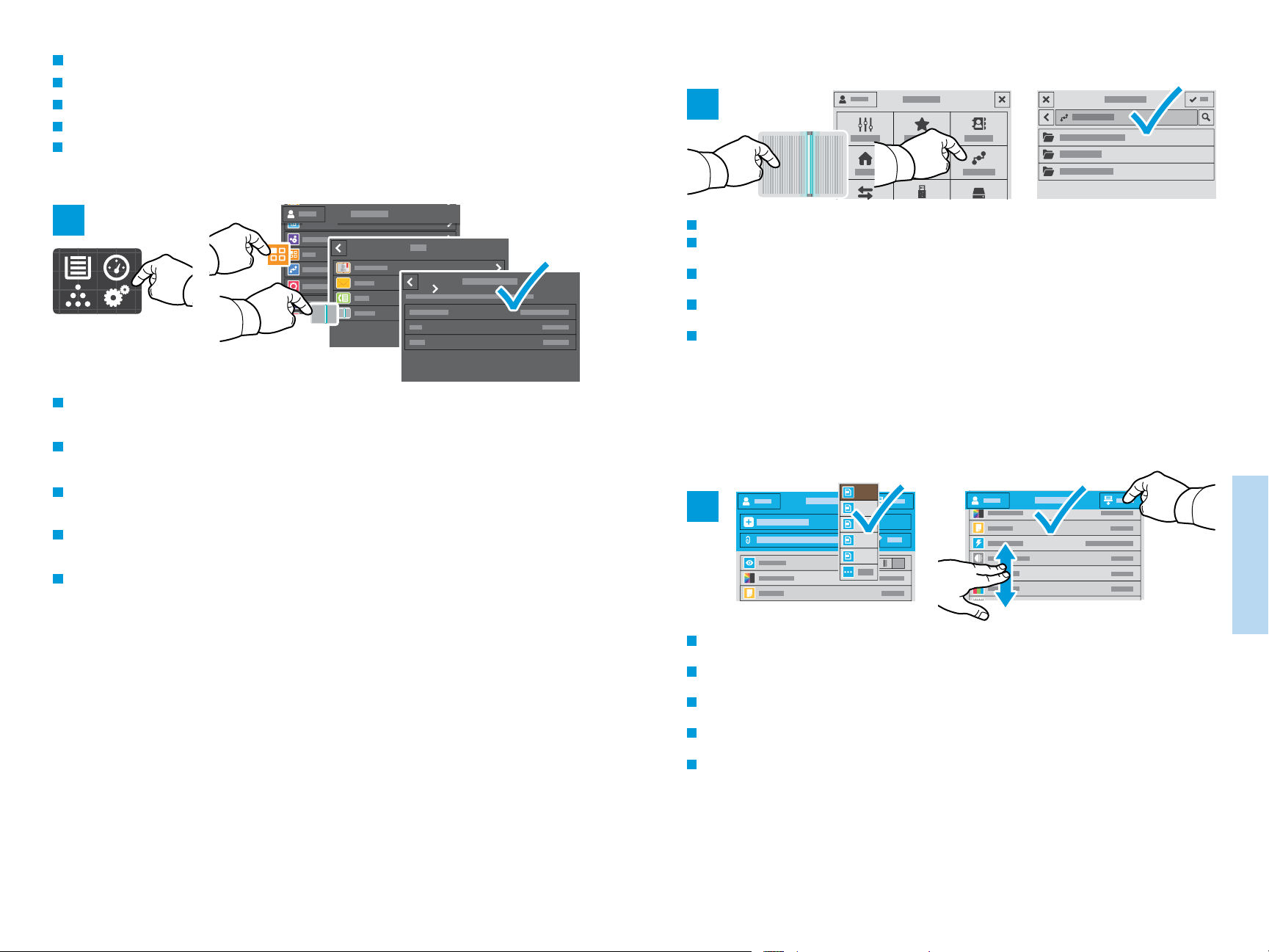
EN
Scanning to a Default Folder
ES
Escaneado a carpeta predeterminada
CA
Escaneig a una carpeta predefinida
PT
Digitalização para uma pasta padrão
EL
Σάρωση σε προεπιλεγµένο φάκελο
1
EN
You can set up a scan-to folder on the network or online. To create a location, touch Device > Apps > Scan To... then
choose Network or FTP. To scan to FTP, enter the FTP settings. To select a folder on the network or online, navigate
to the desired location.
ES
Se puede configurar una carpeta de Escanear a en la red u online. Para crear una ubicación, toque Dispositivo >
Aplicaciones > Escanear a... y, a continuación, seleccione Red o FTP. Para escanear a FTP, introduzca las opciones de
FTP. Para seleccionar una carpeta en la red o en línea, vaya a la ubicación deseada.
CA
Podeu configurar una carpeta d'escaneig a la xarxa o en línia. Per crear una ubicació, toqueu Dispositiu >
Aplicacions > Escaneig a... i, a continuació, seleccioneu Xarxa o FTP. Per escanejar a FTP, introduïu la configuració
d'FTP. Per seleccionar una carpeta a la xarxa o en línia, navegueu a la ubicació desitjada.
PT
É possível configurar uma pasta para onde digitalizar na rede ou on-line. Para criar um local, toque em Dispositivo
> Aplicativos > Digitalizar para e depois selecione Rede ou FTP. Para digitalizar para FTP, digite as configurações
de FTP. Para selecionar uma pasta na rede ou on-line, navegue até o local desejado.
EL
Μπορείτε να ρυθµίσετε ένα φάκελο στον οποίο θα γίνεται σάρωση, στο δίκτυο ή online. Για τη δηµιουργία µιας θέσης,
επιλέξτε Συσκευή > Εφαρµογές > Σάρωση σε... και µετά επιλέξτε ίκτυο ή FTP. Για σάρωση σε FTP, εισαγάγετε τις
ρυθµίσεις FTP. Για επιλογή ενός φακέλου στο δίκτυο ή online, µεταβείτε στην επιθυµητή θέση.
2
EN
To scan to your prepared network location, touch Scan To... and choose Network. Select a subfolder as needed.
ES
Para escanear a la ubicación de red preparada, toque Escanear a... y elija Red). Seleccione una subcarpeta según
sea necesario.
CA
Per escanejar a la ubicació de xarxa preparada, toqueu Escaneja a... i seleccioneu Xarxa. Seleccioneu una
subcarpeta com calgui.
PT
Para digitalizar para o local de rede preparado, toque em Digitalizar para... e selecione Rede. Selecione uma
subpasta, como necessário.
EL
Για να πραγµατοποιήσετε σάρωση στην τοποθεσία δικτύου που έχετε προετοιµάσει, επιλέξτε Σάρωση σε... και µετά
ίκτυο. Ορίστε έναν υποφάκελο, όπως απαιτείται.
.pdf
3
.pdf(a)
.xps
.tif
.jpg
6FDQQLQJ
www.xerox.com/office/B70xxsupport
EN
Choose the file type and other scan settings. To edit the default scan name, touch the name, and type the changes.
Touch Scan.
ES
Elija el tipo de archivo y otras opciones de escaneado. Para editar el nombre de escaneado predeterminado, toque el
nombre y escriba los cambios. Toque Escaneado.
CA
Seleccioneu el tipus de fitxer i les altres opcions d'escaneig. Per editar el nom d'escaneig predefinit, toqueu el nom i
introduïu els canvis. Toqueu Escaneig.
PT
Escolha o tipo de arquivo e outras configurações de digitalização. Para editar o nome da digitalização padrão,
selecione o nome e digite as alterações. Toque em Digitalizar.
EL
Επιλέξτε το είδος αρχείου και άλλες ρυθµίσεις σάρωσης. Για επεξεργασία του προεπιλεγµένου ονόµατος σάρωσης,
επιλέξτε το όνοµα και πληκτρολογήστε τις αλλαγές. Επιλέξτε Σάρωση.
17
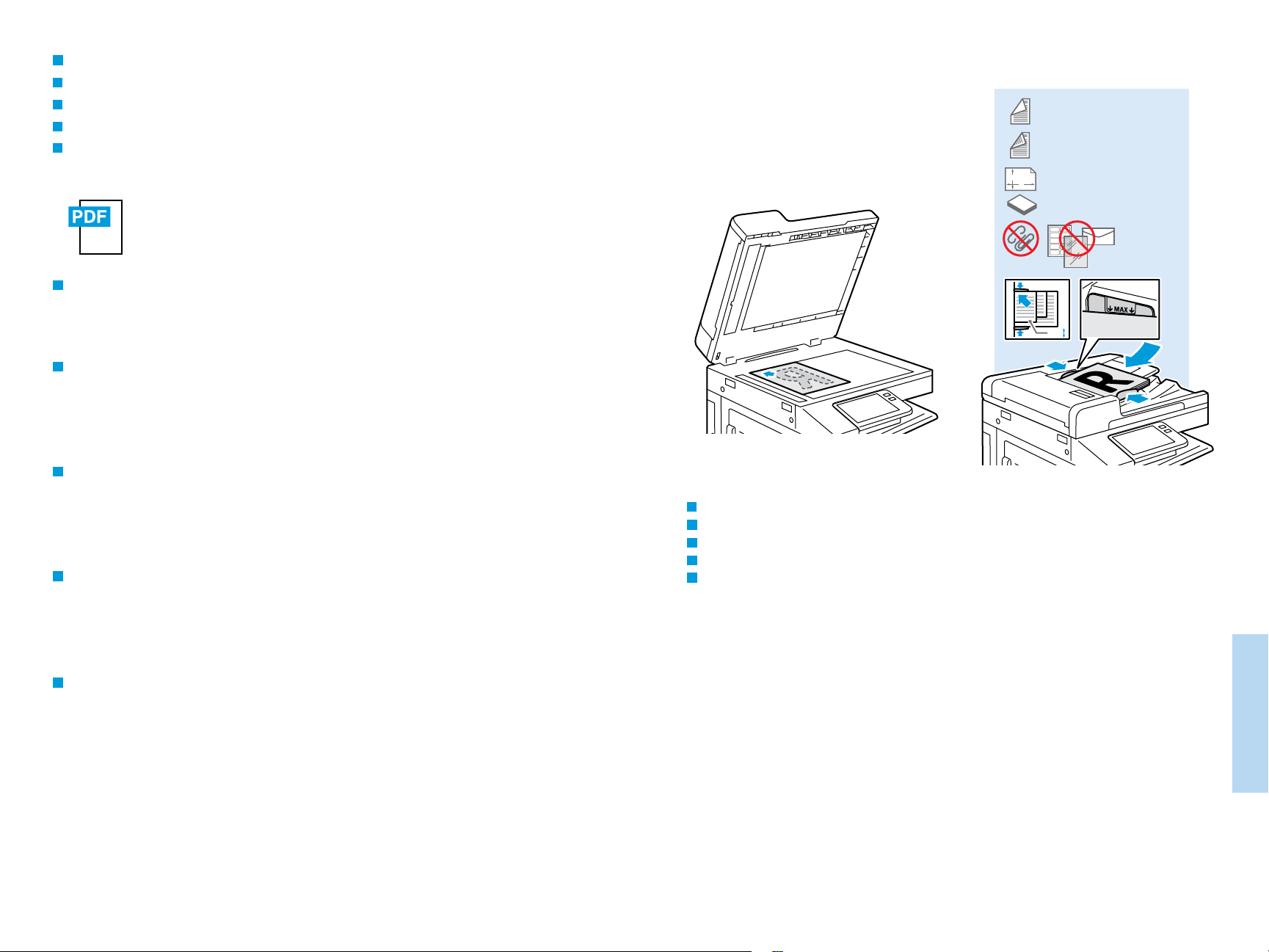
EN
Faxing
ES
Fax
CA
Enviament per fax
PT
Envio de fax
EL
Φαξ
www.xerox.com/office/B70xxdocs
EN
You can enter fax numbers manually and store them in the address book, or select fax numbers from the address book.
For information about fax settings and managing stored fax numbers in the address book, refer to the User Guide.
ES
Los números de fax se pueden introducir a mano y almacenarlos en la libreta de direcciones, o bien, seleccionarlos de
la libreta de direcciones.
Para más información sobre las opciones de fax y la gestión de números de fax almacenados en la libreta de
direcciones, consulte la Guía del usuario.
CA
Podeu introduir números de fax manualment i emmagatzemar-los a la llibreta d'adreces, o seleccionar números de
fax de la llibreta d'adreces.
Per obtenir informació sobre la configuració del fax i la gestió de números de fax emmagatzemats a la llibreta
d'adreces, consulteu el Manual d'usuari.
PT
É possível inserir os números de fax manualmente e armazená-los no catálogo de endereços ou selecioná-los no
catálogo de endereços.
Para obter mais informações sobre as configurações de fax e o gerenciamento dos números de fax armazenados no
catálogo de endereços, consulte o Guia do usuário.
38–128 g/m
2
(26 lb. Text–34 lb. Bond)
50–128 g/m
2
(20 lb.–34 lb. Bond)
X: 85–432 mm (5.5–17 in.)
Y
X
Y: 125–297 mm (8.26–11.69 in.)
≤110 (80 g/m
A5
EN
Load original images on the document glass or in the document feeder.
ES
Coloque las imágenes originales en el cristal de exposición o en el alimentador automático de documentos.
CA
Col·loqueu imatges originals al vidre d'exposició o a l'alimentador de documents.
PT
Coloque as imagens originais sobre o vidro de originais ou no alimentador de originais.
EL
Τοποθετήστε τα είδωλα πρωτοτύπων στην επιφάνεια σάρωσης ή στον τροφοδότη εγγράφων.
2
)
EL
Μπορείτε να εισαγάγετε αριθµούς φαξ χειροκίνητα και να τους αποθηκεύσετε στο βιβλίο διευθύνσεων ή να επιλέξετε
αριθµούς φαξ από το βιβλίο διευθύνσεων.
Για πληροφορίες σχετικά µε τις ρυθµίσεις φαξ και τη διαχείριση αποθηκευµένων αριθµών φαξ στο βιβλίο διευθύνσεων,
ανατρέξτε στον Οδηγό χρήσης.
www.xerox.com/office/B70xxsupport
)D[LQJ
18

EN
Basic Faxing
ES
Envío de fax básico
CA
Fax bàsic
PT
Envio de fax básico
EL
Βασική λειτουργία φαξ
1
123
ABC/123 >
EN
Touch Fax, then touch Destination and type a fax number. To add more recipients, touch the destination field again.
ES
Toque Fax y, a continuación, toque Destino e introduzca un número de fax. Para agregar más destinatarios, toque
de nuevo el campo de destino.
CA
Toqueu Fax i, a continuació, toqueu Destinació i introduïu un número de fax. Per afegir més destinataris, toqueu el
camp de destinació de nou.
PT
Toque em Fax e depois selecione Destino e digite um número de fax. Para adicionar mais destinatários, toque no
campo de destino novamente.
EL
Επιλέξτε Φαξ, µετά Προορισµός και πληκτρολογήστε έναν αριθµό φαξ. Για να προσθέσετε περισσότερους παραλήπτες,
επιλέξτε ξανά το πεδίο προορισµού.
2
EN
To add stored destinations to the fax, touch the address book button. To add, edit or remove a number from the
address book, touch and hold the number and select an option.
ES
Para agregar destinos guardados a un fax, toque el botón de la libreta de direcciones. Para agregar, editar o eliminar
un número de la libreta de direcciones, toque y mantenga pulsado el número y seleccione una opción.
CA
Per afegir destinacions emmagatzemades al fax, toqueu el botó de la llibreta d'adreces. Per afegir, editar o treure un
número de la llibreta d'adreces, toqueu i mantingueu premut el número i, a continuació, seleccioneu una opció.
PT
Para adicionar destinos armazenados ao fax, toque no botão de catálogo de endereços. Para adicionar, editar ou
remover um número do catálogo de endereços, toque e retenha o número e selecione uma opção.
EL
Για να προσθέσετε αποθηκευµένους προορισµούς στο φαξ, επιλέξτε το πλήκτρο του βιβλίου διευθύνσεων. Για προσθήκη,
επεξεργασία ή κατάργηση ενός αριθµού από το βιβλίο διευθύνσεων, πατήστε παρατεταµένα στον αριθµό και ορίστε µια
επιλογή.
3
www.xerox.com/office/B70xxsupport
EN
Choose fax settings as desired, then touch Send.
ES
Seleccione las opciones de fax deseadas y toque Enviar.
CA
Seleccioneu la configuració del fax desitjada i, a continuació, toqueu Envia.
PT
Selecione as configurações de fax, como desejado, e depois selecione Enviar.
EL
Επιλέξτε τις ρυθµίσεις φαξ που θέλετε και µετά επιλέξτε Αποστολή.
)D[LQJ
19

EN
Paper Jams
ES
Atascos de papel
CA
Encallaments del paper
PT
Atolamentos de Papel
EL
Εµπλοκές χαρτιού
EN
When a jam occurs, the control panel displays graphics showing how to clear the jam.
EN
CAUTION: To avoid damage, remove misfed media gently and avoid tearing it. Try to remove the media
in the direction that it would normally feed. Any pieces left in the printer can cause further misfeeds.
Do not reload media that has misfed.
The printed side may smudge, and toner may stick to your hands. Avoid spills, and wash off any toner with
cool water and soap. Do not use hot water.
ES
PRECAUCIÓN: Para evitar daños, retire el papel atascado con cuidado para que no se rompa. Intente extraer
el papel en la dirección que se alimenta normalmente. Los trozos que queden en la impresora pueden causar
más atascos. No vuelva a alimentar el papel atascado.
La cara impresa puede manchar y puede pegarse tóner en las manos. Evite que se derrame tóner y limpie el
tóner con agua fría y jabón. No use agua caliente.
www.xerox.com/office/B70xxdocs
For tips on avoiding paper jams, refer to the User Guide.
ES
Cuando se produce un atasco, el panel de control muestra ilustraciones que indican cómo eliminar el atasco.
Para obtener consejos para evitar atascos de papel, consulte la Guía del usuario.
CA
Si es produeix un encallament, el tauler de control mostra imatges per solucionar-lo.
Per obtenir consells per evitar encallaments de paper, consulteu el Manual d'usuari.
PT
Quando ocorre um atolamento, o painel de controle exibe gráficos mostrando como eliminar o atolamento.
Para dicas sobre como evitar atolamentos de papel, consulte o Guia do usuário.
EL
Αν παρουσιαστεί εµπλοκή, στον πίνακα ελέγχου εµφανίζονται γραφικά που απεικονίζουν τον τρόπο αποκατάστασης της
εµπλοκής.
Για συµβουλές για την αποφυγή της εµπλοκής χαρτιών, ανατρέξτε στον Οδηγό χρήσης.
CA
PRECAUCIÓ: Per evitar malmetre el dispositiu, traieu el paper encallat amb cura i eviteu que s'estripi. Proveu
de treure el paper en la direcció d'alimentació. Si queden trossos de paper a la impressora, es poden produir
més encallaments. No torneu a col·locar paper que s'hagi encallat.
La cara impresa podria tacar, i el tòner es podria adherir a les mans. Procureu evitar que el tòner es vessi, i
netegeu les taques de tòner amb aigua freda i sabó. No utilitzeu aigua calenta.
PT
CUIDADO: Para evitar danos, retire o material atolado com cuidado e evite que se rasgue. Tente remover o
material na direção em que ele normalmente seria alimentado. Qualquer pedaço deixado na impressora pode
causar futuros atolamentos. Não recoloque o material que foi alimentado incorretamente.
A face impressa pode borrar e o toner pode aderir em suas mãos. Evite que se espalhe e lave quaisquer
resíduos de toner com água fria e sabão. Não use água quente.
EL
ΠΡΟΣΟΧΗ: Για να αποφύγετε τις ζηµιές, αφαιρέστε προσεκτικά τα µέσα εκτύπωσης που
έχουν τροφοδοτηθεί εσφαλµένα, χωρίς να τα σκίζετε. οκιµάστε να αφαιρέσετε τα µέσα
εκτύπωσης προς την κατεύθυνση που γίνεται η τροφοδοσία. Τυχόν κοµµάτια που
αποµένουν στον εκτυπωτή µπορούν να προκαλέσουν κι άλλα σφάλµατα τροφοδοσίας. Μην
τοποθετείτε ξανά τα µέσα εκτύπωσης που έχουν τροφοδοτηθεί εσφαλµένα.
Ενδέχεται να παρουσιαστούν µουτζούρες στην εκτυπωµένη όψη και ο γραφίτης ενδέχεται
να κολλήσει στα χέρια σας. Προσέξτε να µην χυθεί γραφίτης και ξεπλύνετε τυχόν γραφίτη µε
κρύο νερό και σαπούνι. Μην χρησιµοποιείτε ζεστό νερό.
7URXEOHVKRRWLQJ
www.xerox.com/office/B70xxsupport
20
